如何参与
FD-Class 全体成员感谢您的贡献!
前言
首先,感谢您愿意抽出一些时间,为 FD-Class 贡献您的原创层级/内容。
其次,感谢您对 FD-Class 的关注和支持!
最后,我们希望您能够耐心的读完本篇指南,避免一些不必要的麻烦。
准备
编辑 FD-Class Wiki 是完全免费的!您只需要注册一个 GitHub 账号即可参与!
为了注册一个 Github 账号,您需要一个邮箱地址。如果您没有,请先注册一个。
如果您无法注册/使用您的邮箱,您可以使用 临时邮箱 作为替代品。
如何使用临时邮箱
1.访问 临时邮箱 并等待资源加载完毕。
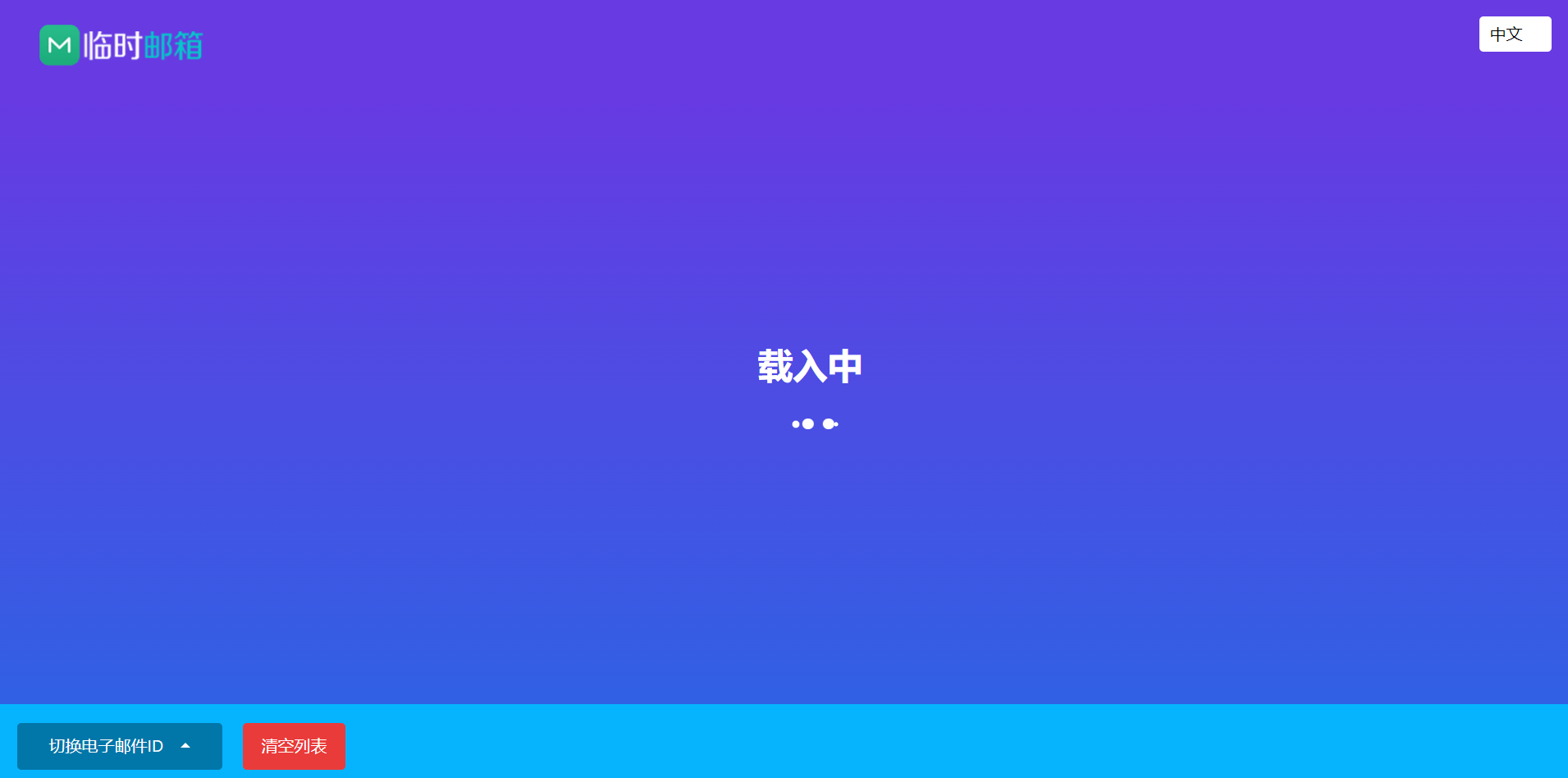
2.输入您的邮箱地址,点击 “创建” 按钮。
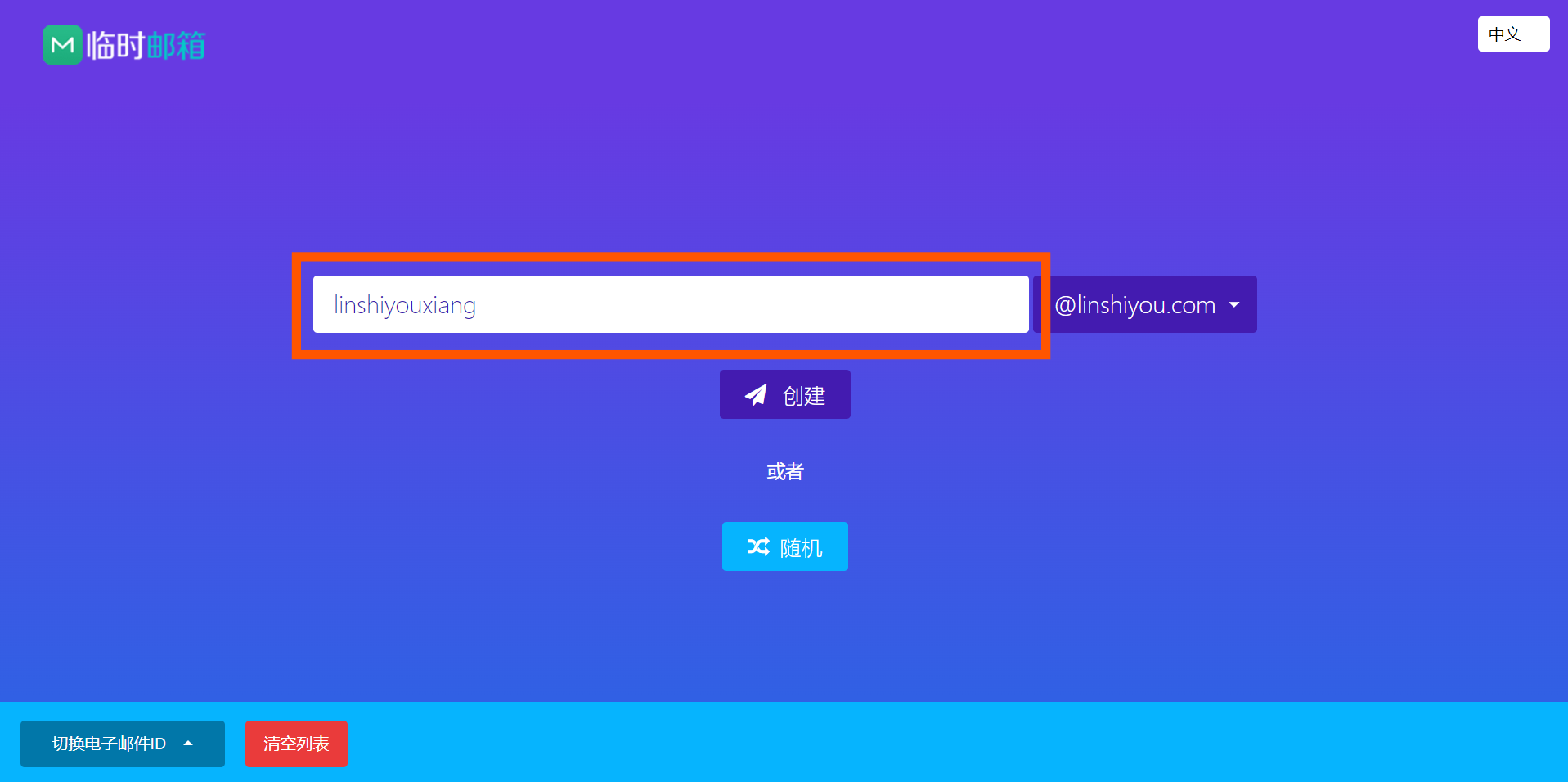
3.进入如下页面即代表您成功的注册了临时邮箱地址,请保持该页面为打开状态,等待接受邮件。

4.临时邮箱不会保存您的邮件,请不要使用临时邮箱接受重要邮件。
注册 GitHub 账号
如果您已经拥有了 GithHub 账号,请直接登录并跳过本步即可。
关于 Github
GitHub 是一个基于 web 的版本控制和协作平台,主要用于存储、管理和分享开源代码和项目。它提供了基于 git 的版本控制功能,使得多个开发者可以在同一个代码库中协同开发,并且能够轻松地跟踪代码的变化。截至目前,GitHub拥有 1 亿以上的开发人员,400 万以上组织机构和 3.3 亿以上资料库。
注册 GitHub 账号非常简单,只需要填写一些简单的个人信息即可。
首先,请访问 GitHub 注册页面。
如果您无法访问 Github 注册页面
Github 在国内访问速度并不稳定,其注册页面使用的 Recaptcha (Google 提供的验证码服务) 也加剧了国内访问的困境。因此,如果您无法访问 Github 请等待片刻后重试,并尝试更换您的网络,或是使用 V*N。
加载完成后,请在框内填写您的邮箱(如果您没有临时邮箱,请返回并查看 "临时邮箱")
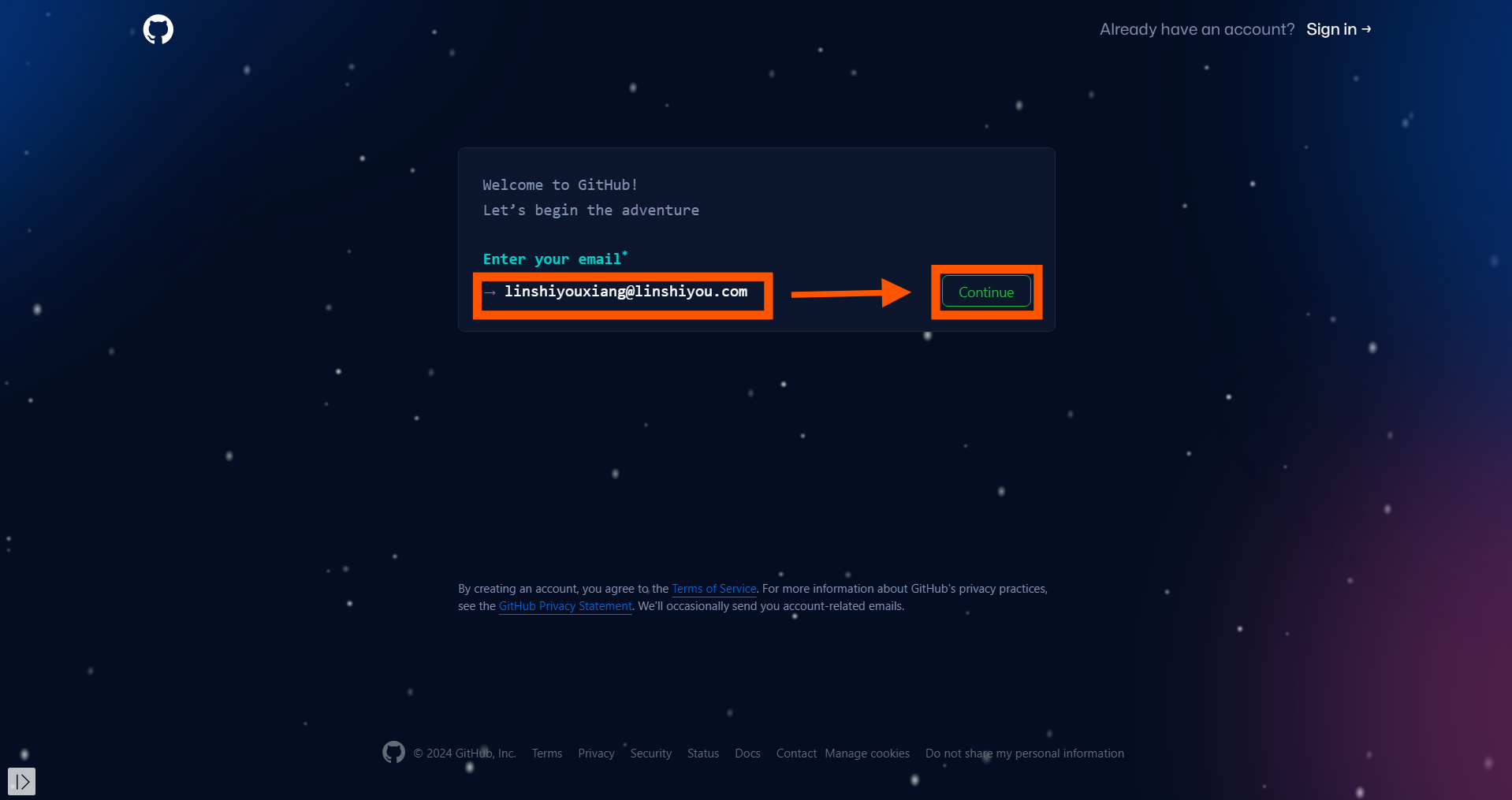
下一步,请填写您的密码。
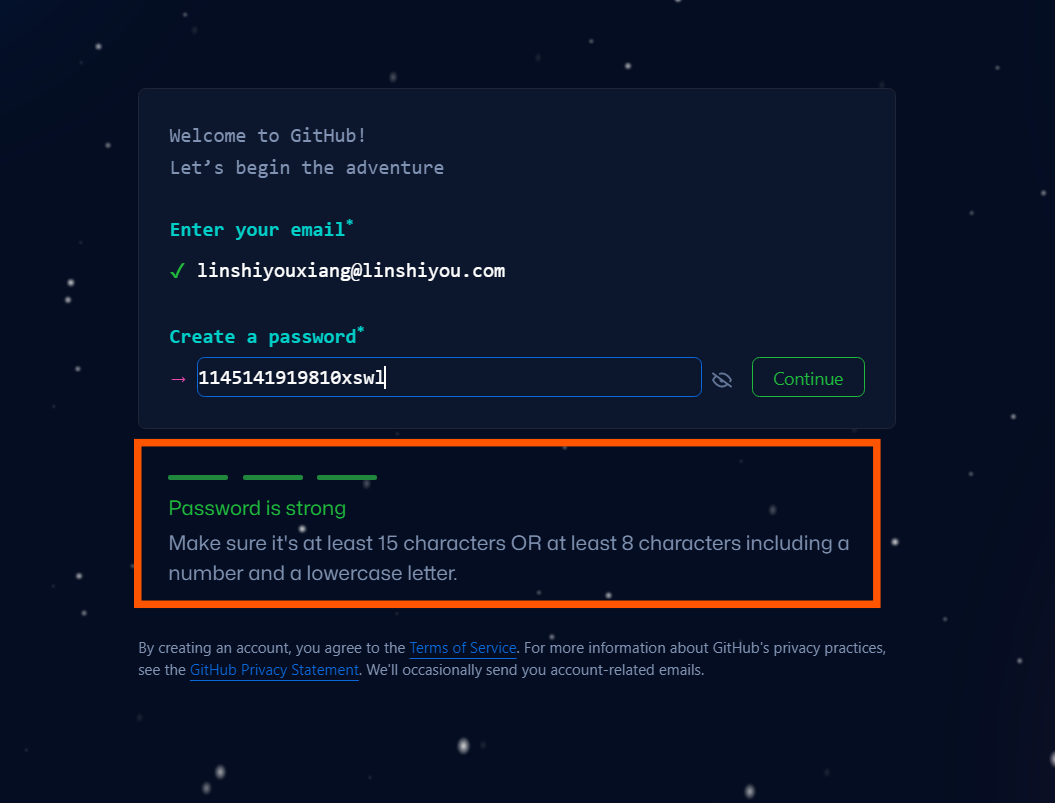
请确保您的密码可以使图片下方的指示条为绿色。
为什么我的密码不行?
为了保护您的账号安全,Github 要求用户的密码至少为 8 位,且必须同时包含数字和字母。(亦或是 15 位以上但无需同时包含数字和字母的密码)
同时,一些常见的,容易被猜到的密码,如 "password"、"123456"、"12345678" 等,都不可以作为密码。
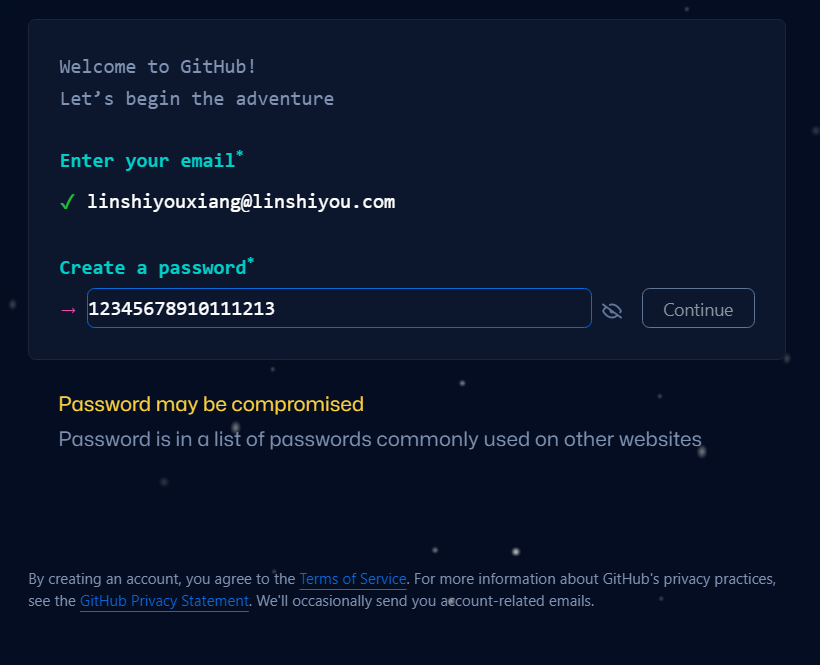
接着,请填写你的用户名,点击 continue。
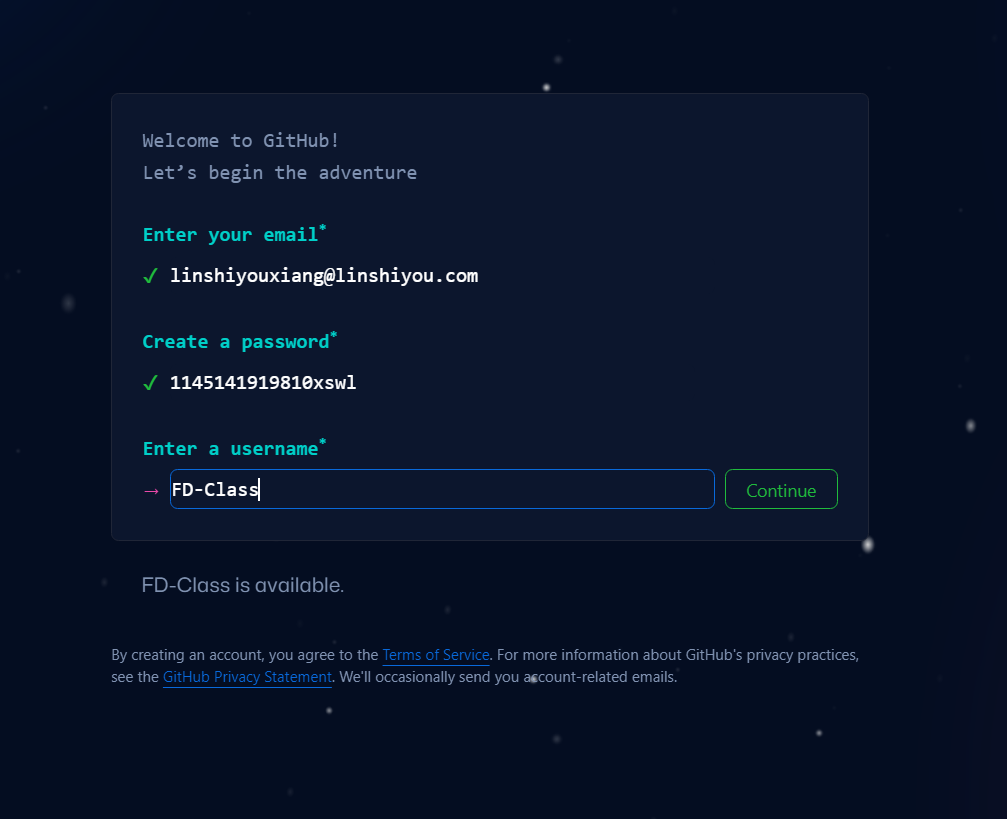
为什么我的用户名不行?
在 Github 中,用户名只能包含字母,数字字符或单个连字符(‘-’),并且不能以连字符开头或结尾。
同时,由于一些特殊原因,在 Github 上,用户名是无法重复的。因此,请确保您的用户名是独一无二的。
下方图片中的用户名就是重复的,请不要使用该用户名。
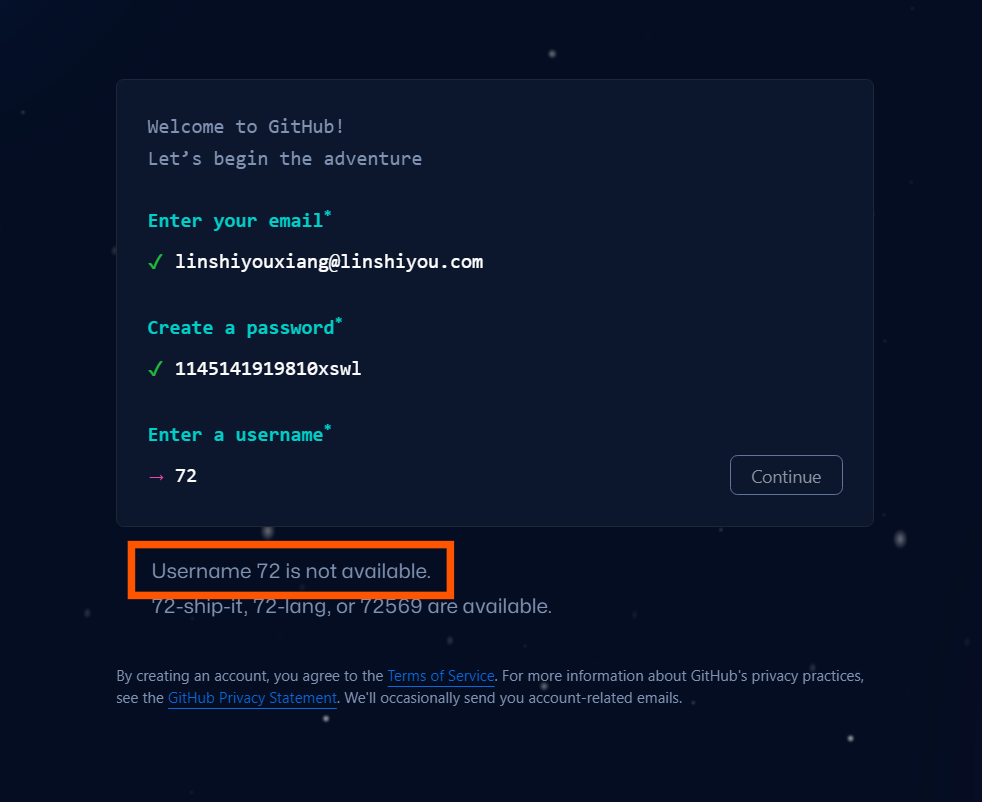
最后,选择不接受邮件,点击 continue 进入下一步。
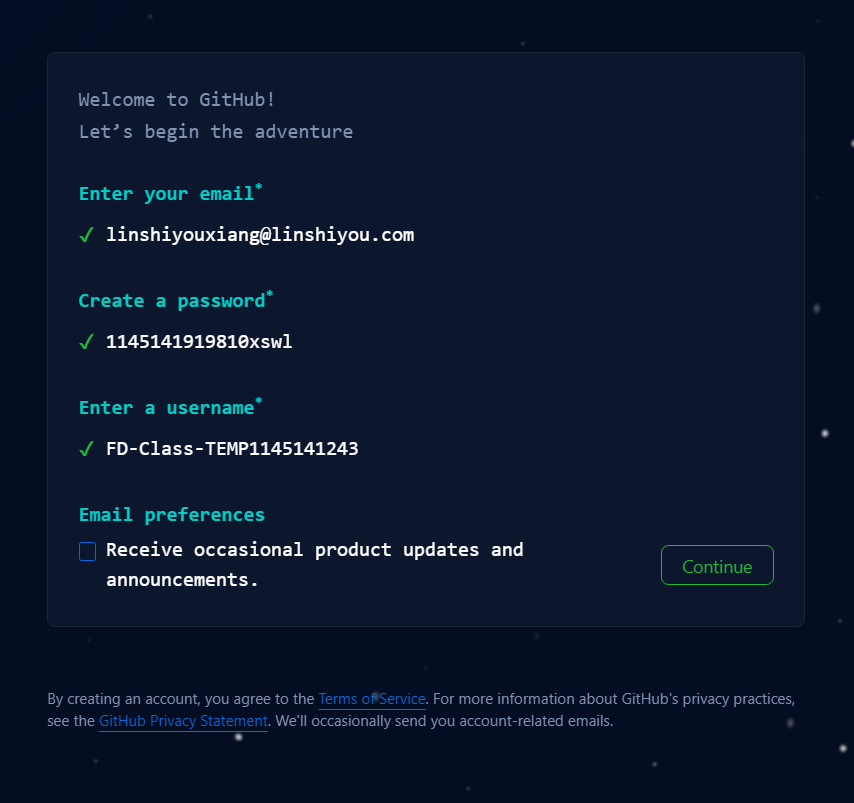
如果一切顺利,你会看到如下界面:
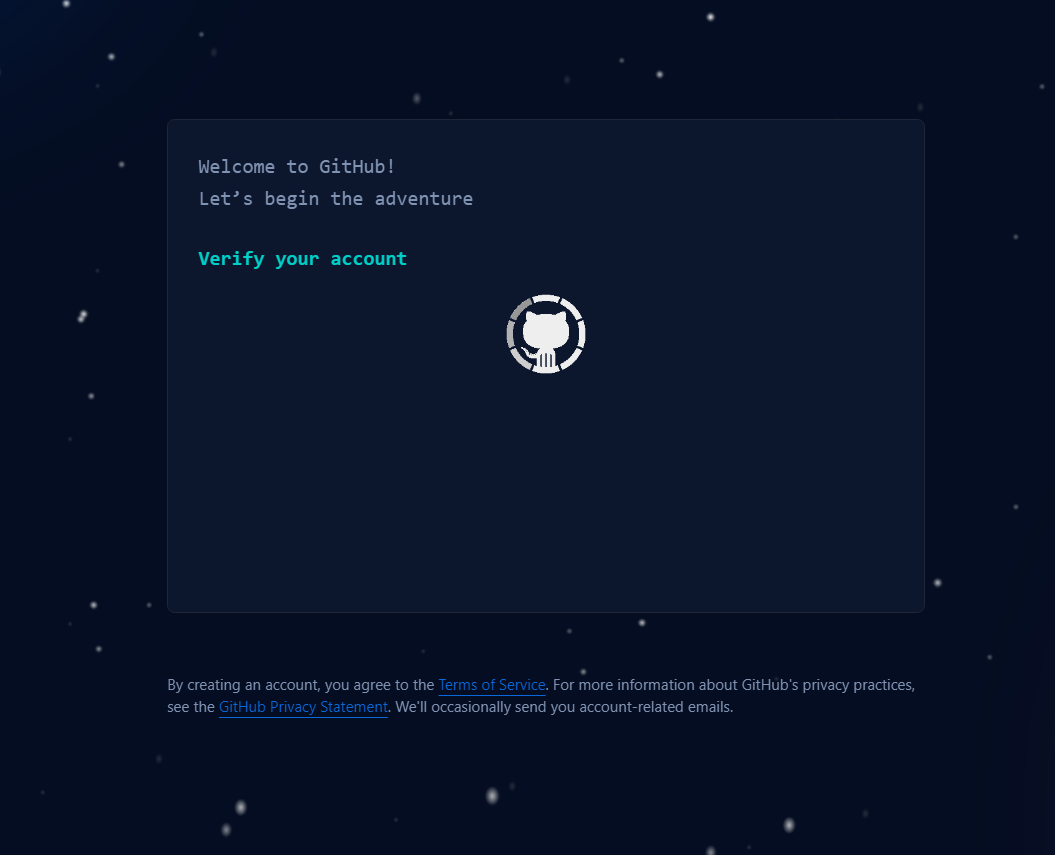
等待加载完毕后,如果您看到了如下界面,那么说明 Recptach 没有正常加载,请检查您的网络设置并等待一段时间后重试或是使用 VPN。
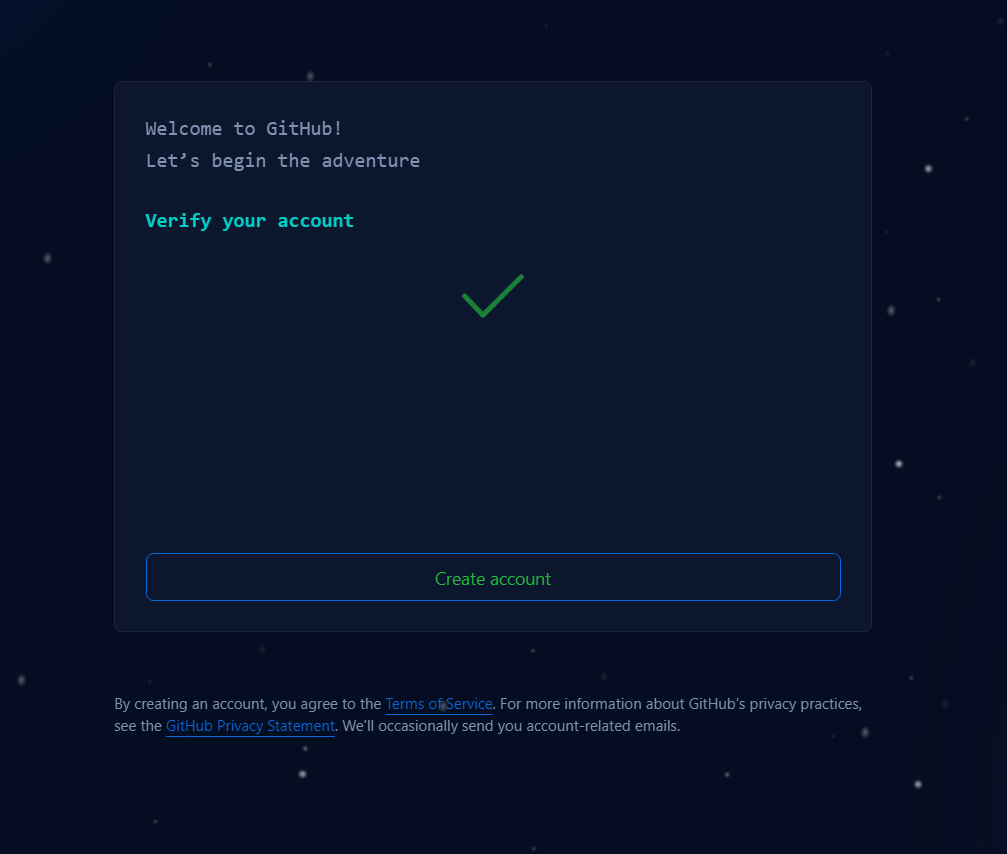
此时点击 Continue,您将会重新进入第一步,填写您的邮箱地址。
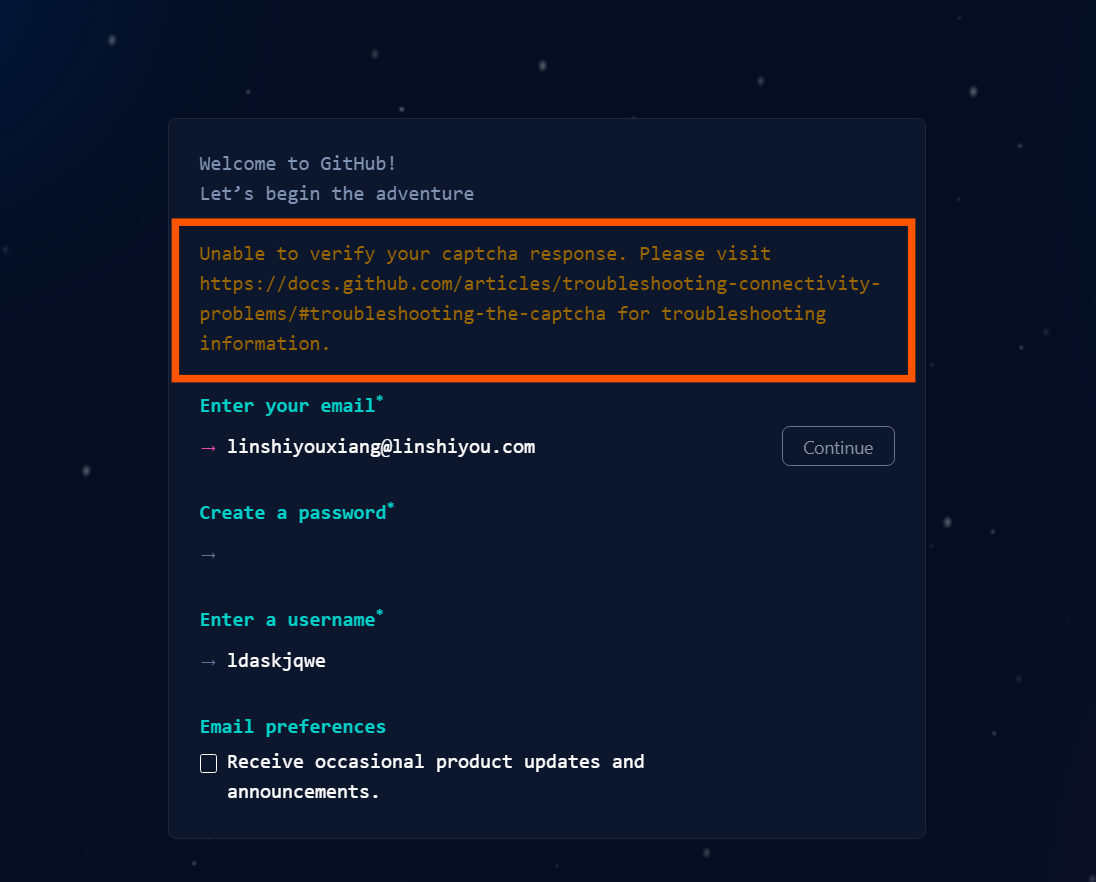
↑ Recaptcha 没有正确加载 请重新填写表单
如果您看到了如下界面(或者是其他验证码页面),那么说明您成功了!
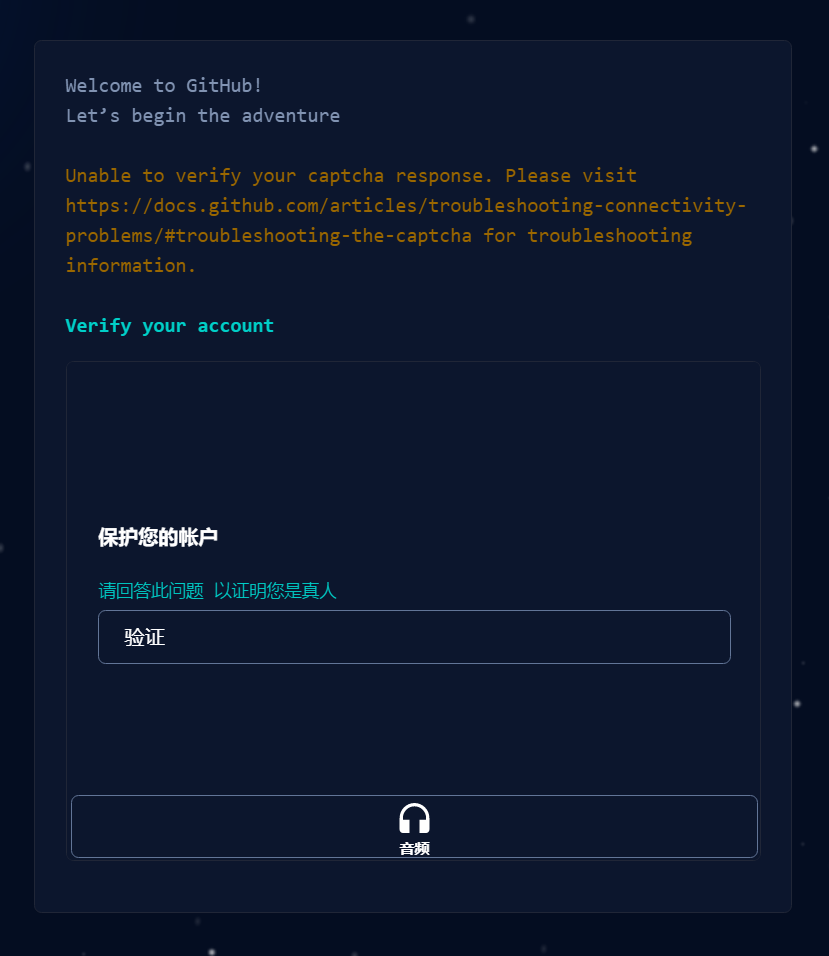
请按照指示填写验证码。
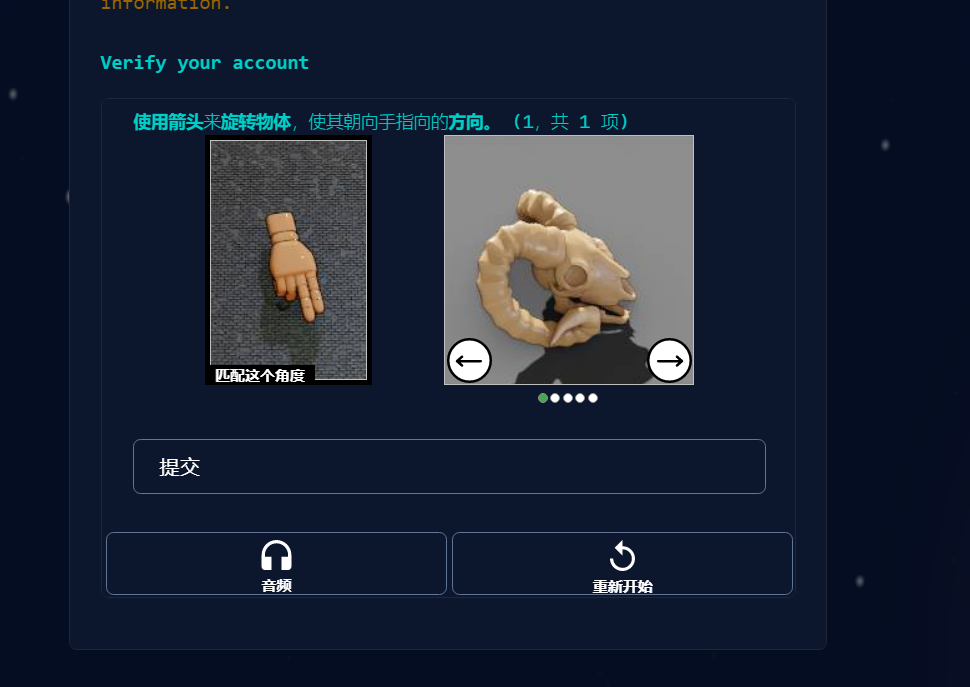
接下来 Github 会自动跳转到该页面并向您的邮箱发送验证码。
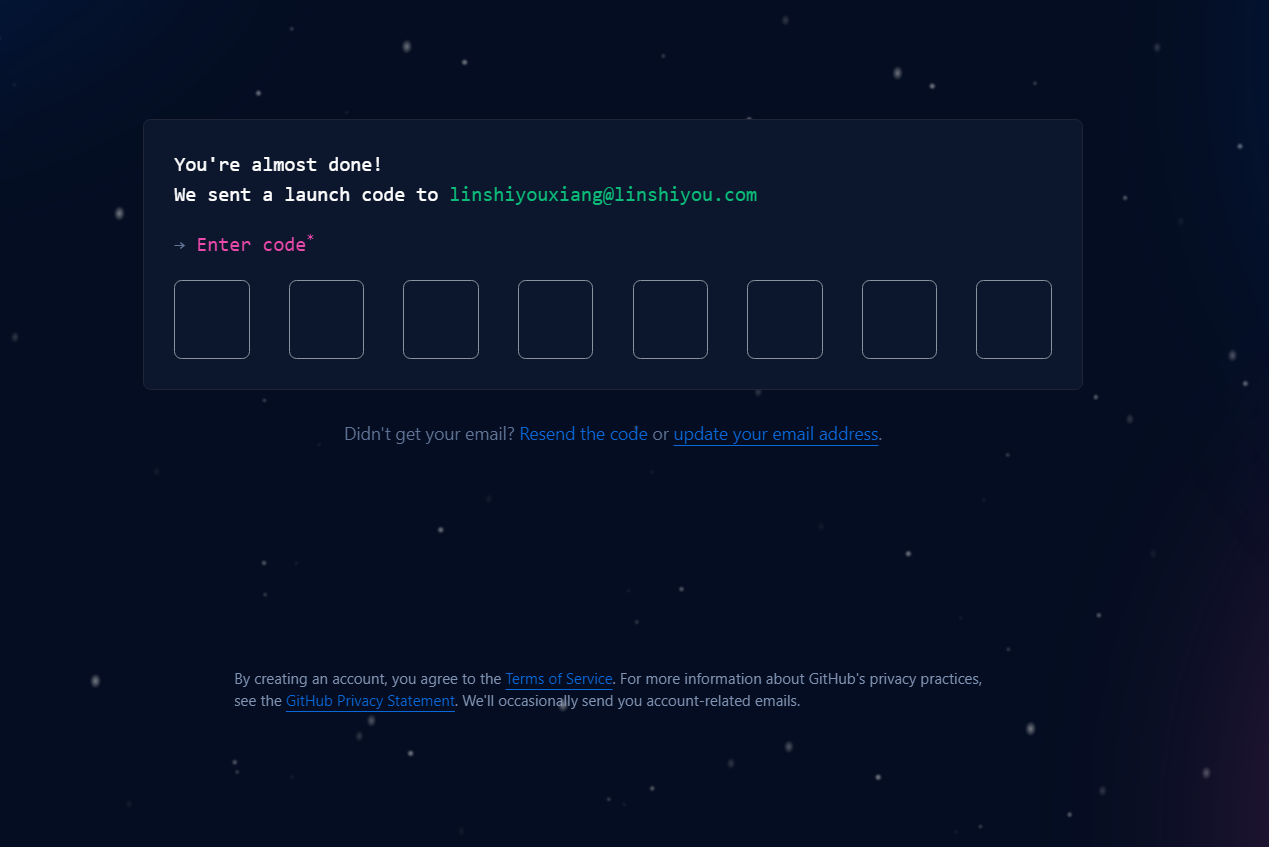
打开您的邮箱/此前打开的临时邮箱界面,接收验证码并填写。
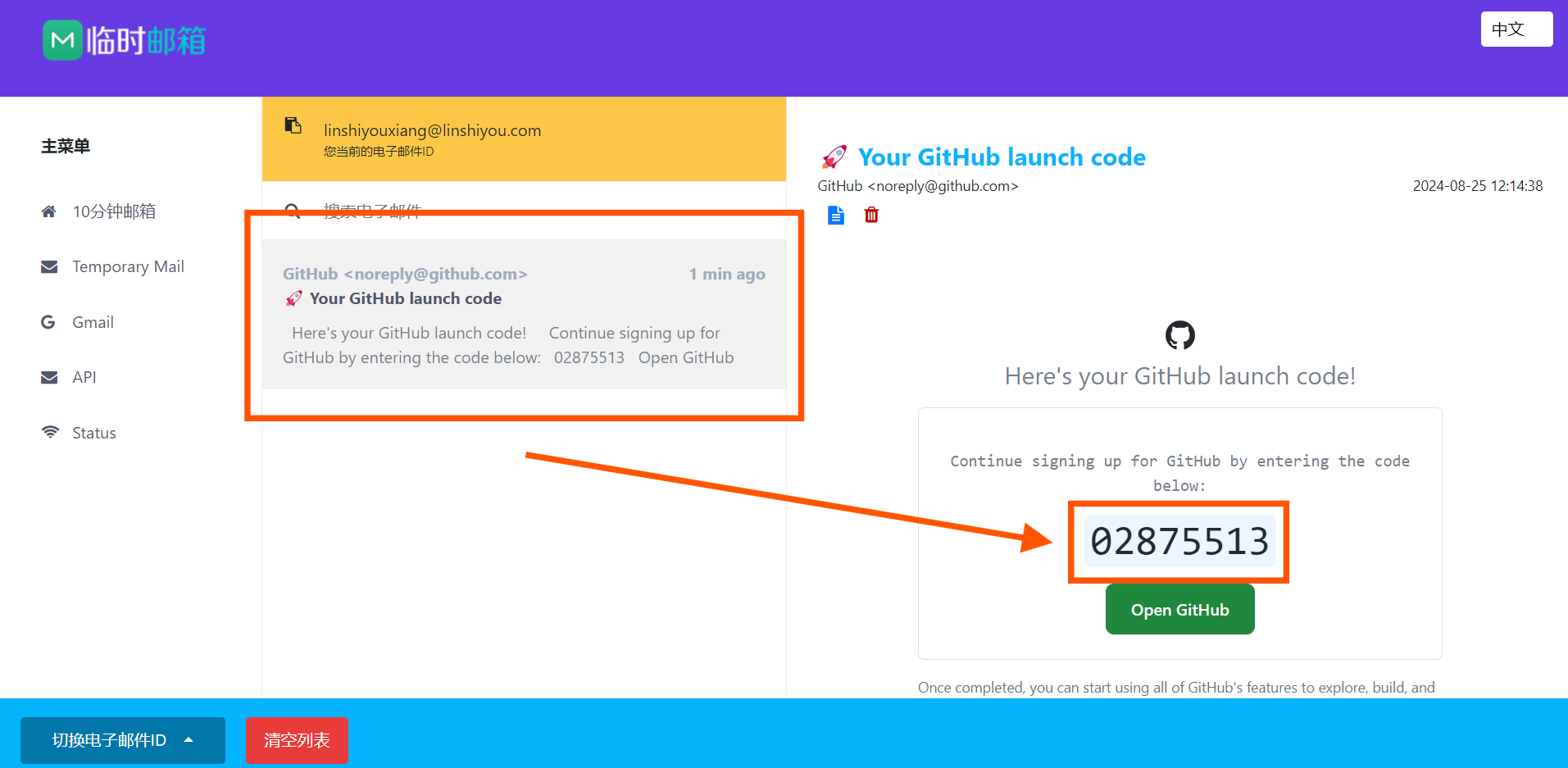
返回并填写。
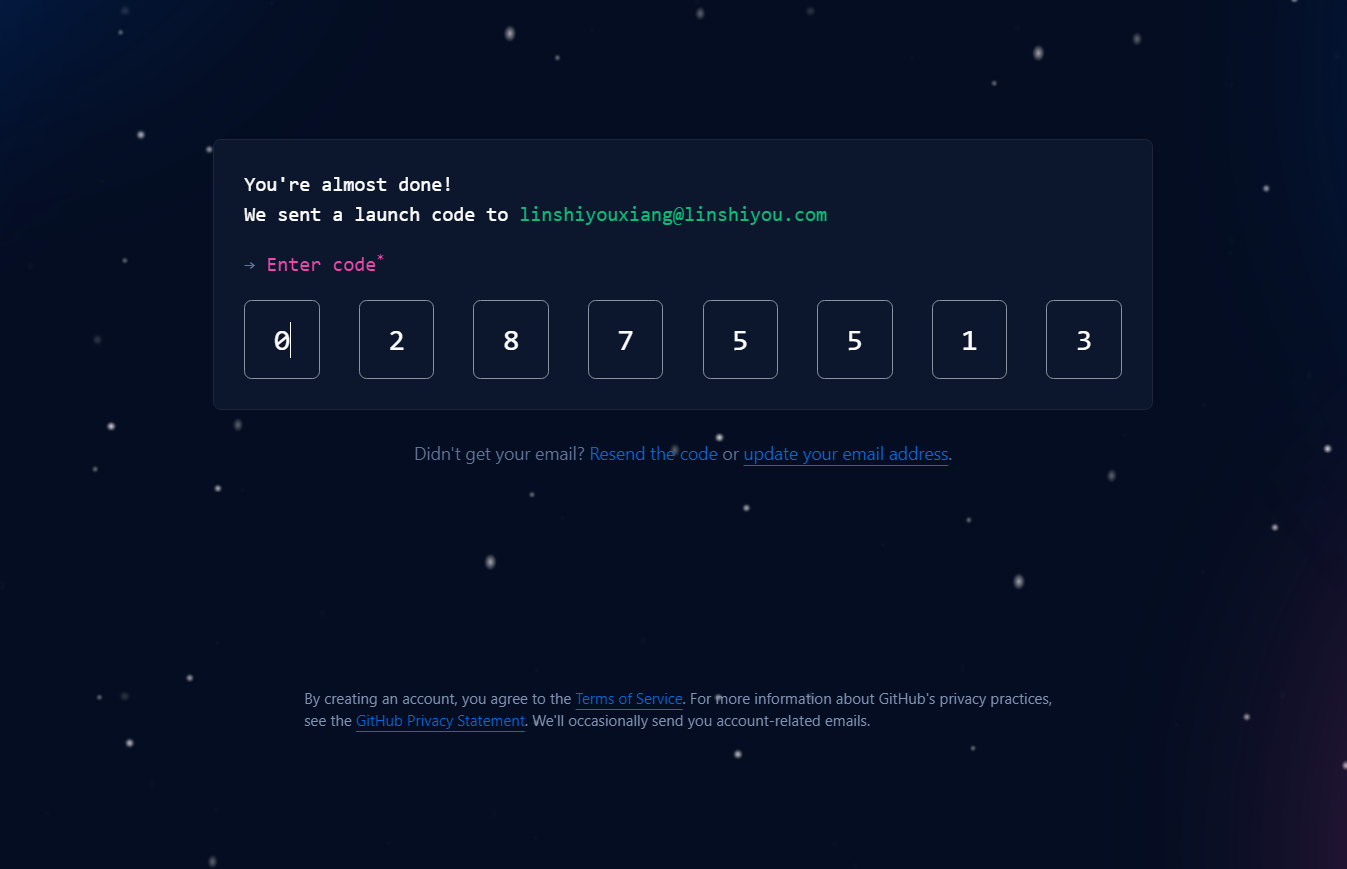
完成之后 Github 会自动跳转至登录界面,填写您的用户名和密码并点击下方的 sign in 按钮。
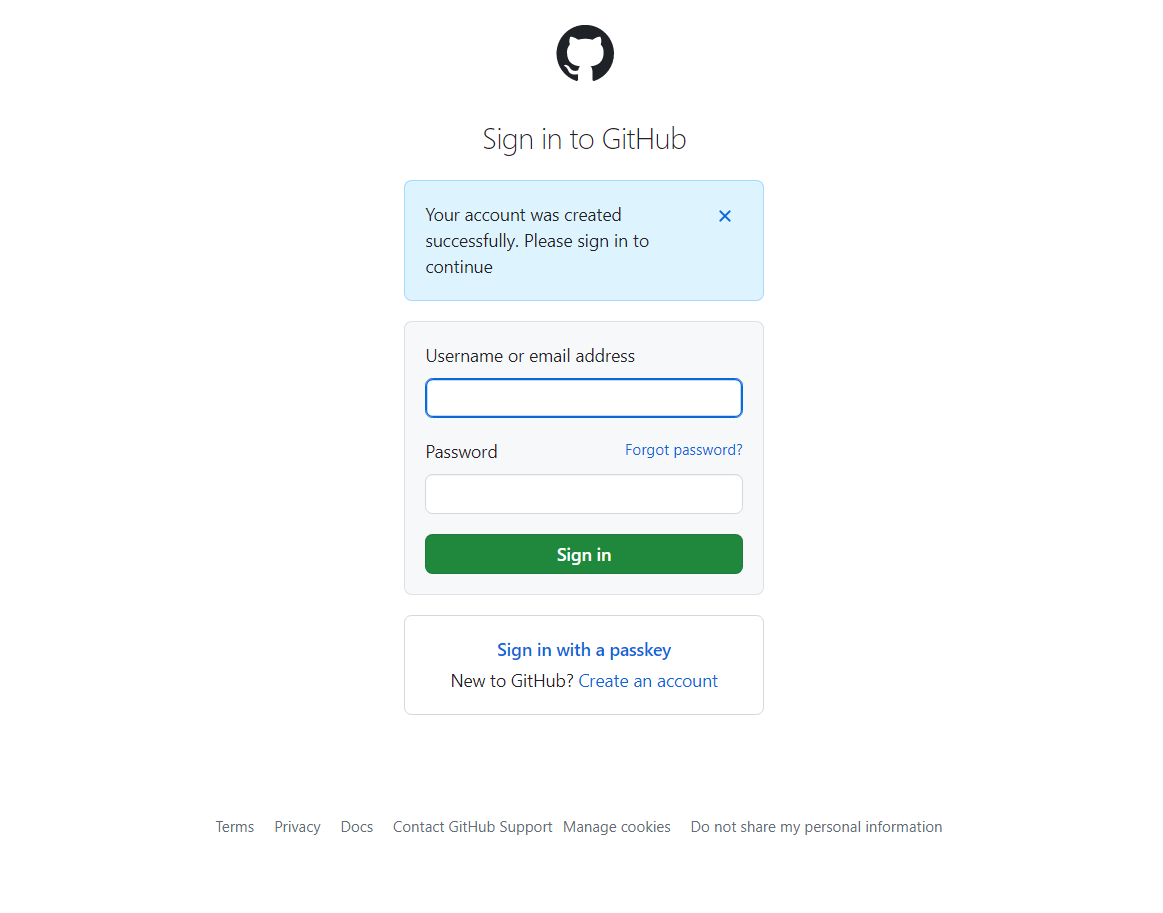
跳转至问卷页面,直接点击下方的 Skip 跳过。
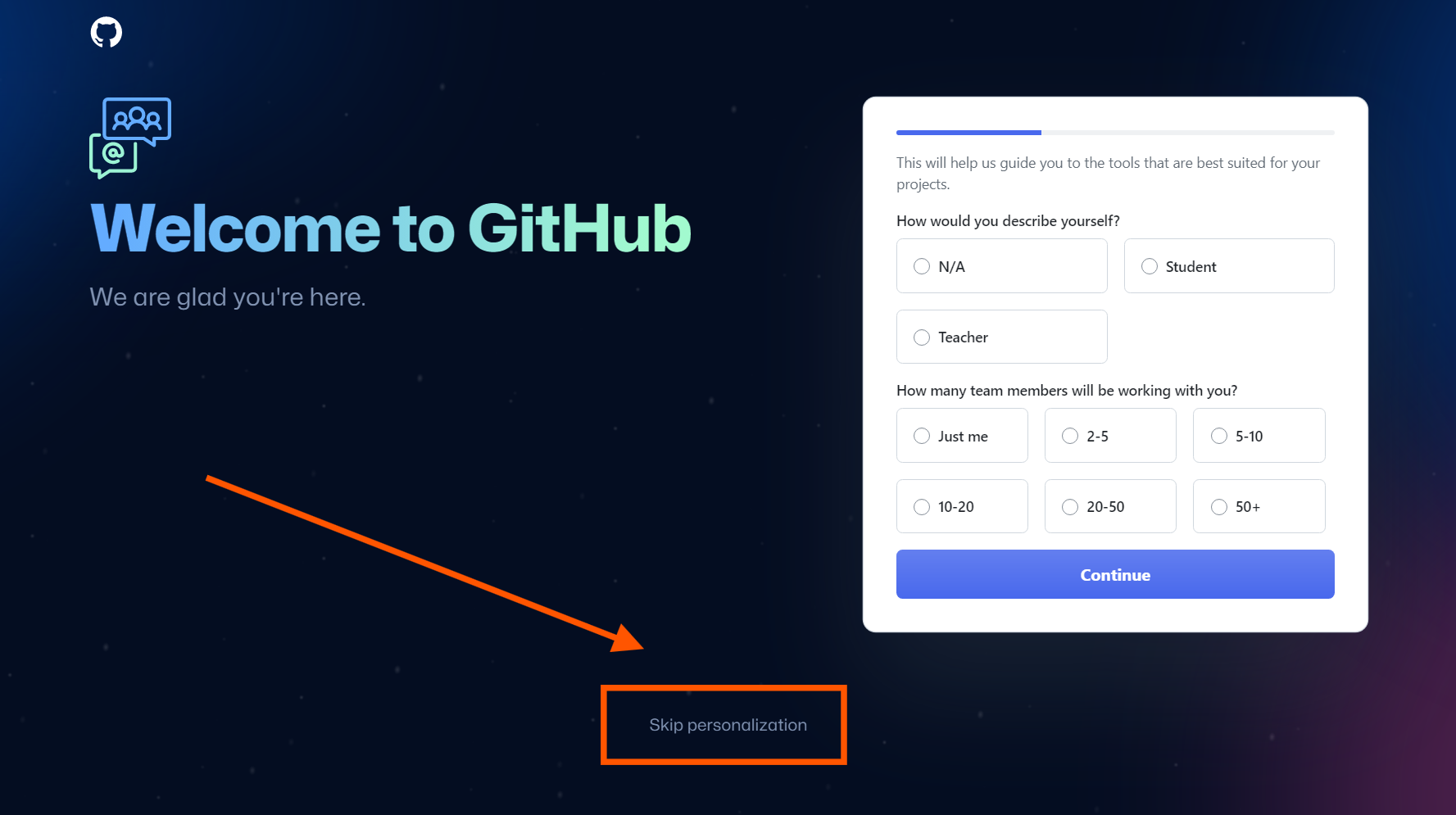
如果出现了如下页面,那么说明您成功了!
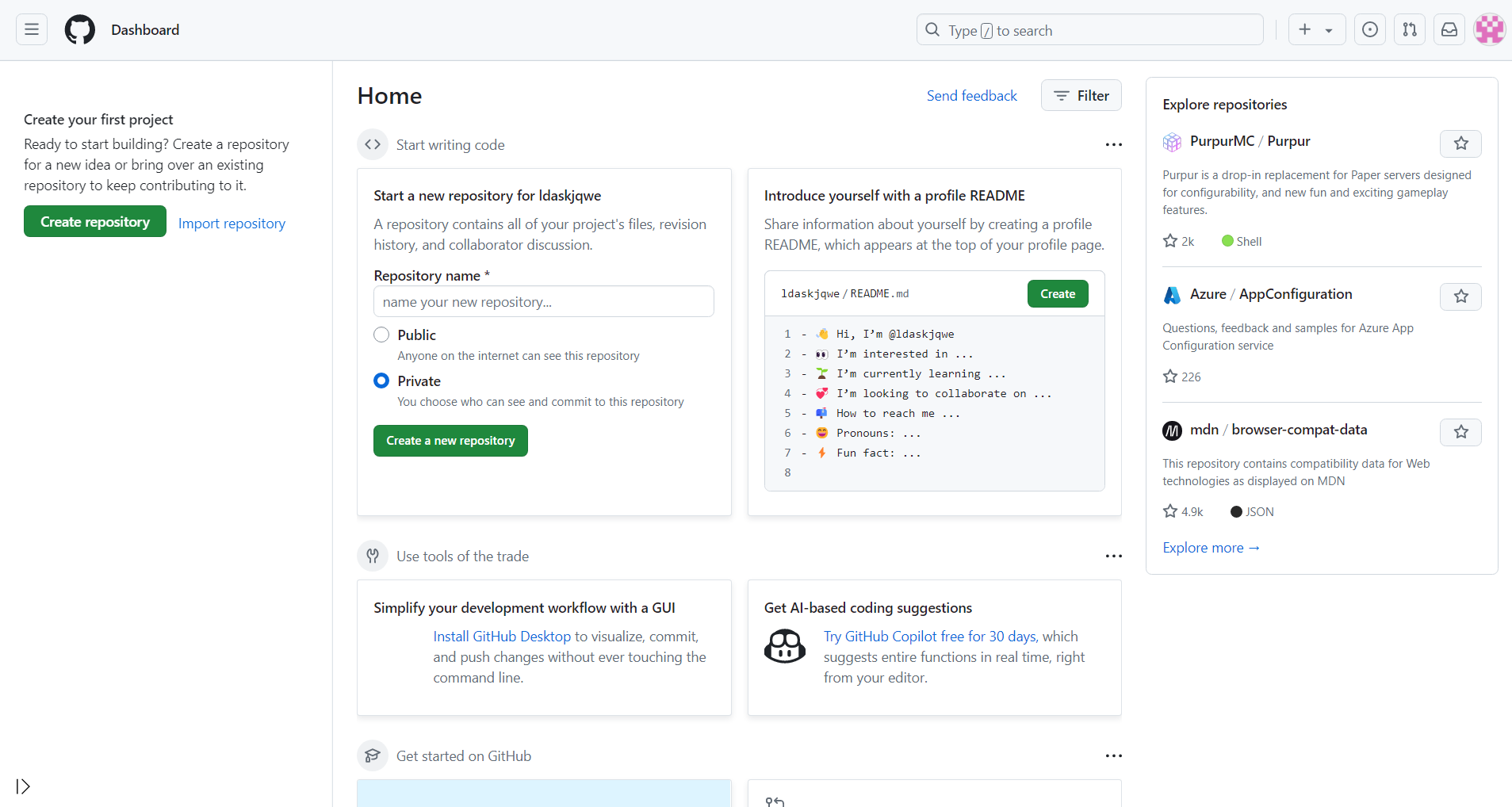
开始编辑
让我们以 Oi-wiki 为例,介绍如何编辑 Wiki。
Note
FD-Class Wiki 采用了于 Oi-wiki 相同的技术架构 Material For MkDocs,因此您可以参考 Oi-wiki 的 Wiki 编辑指南。
首先,打开任意一个你想编辑的 Wiki 页面。
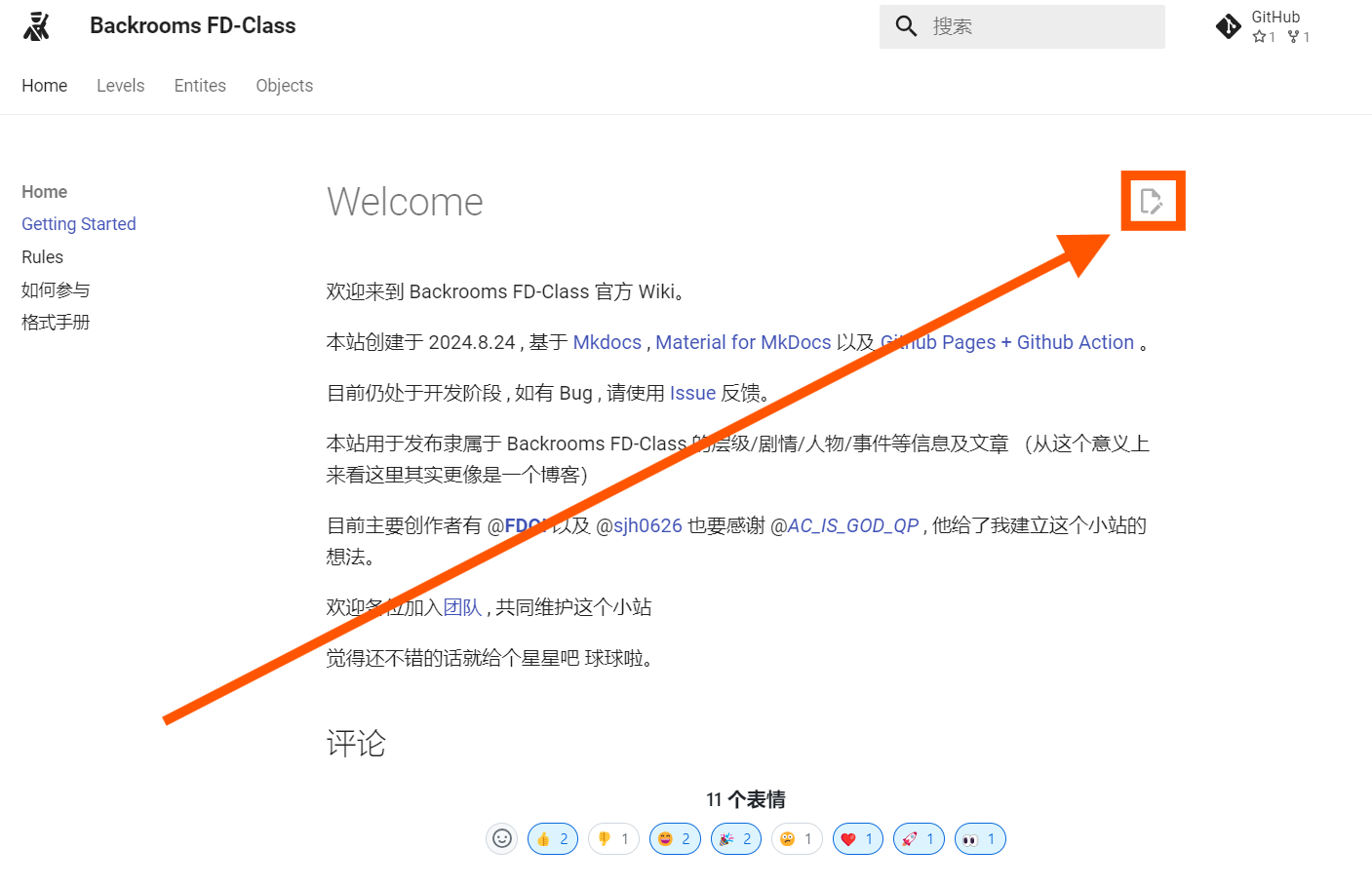
点击右上角的编辑按钮,进入编辑页面。
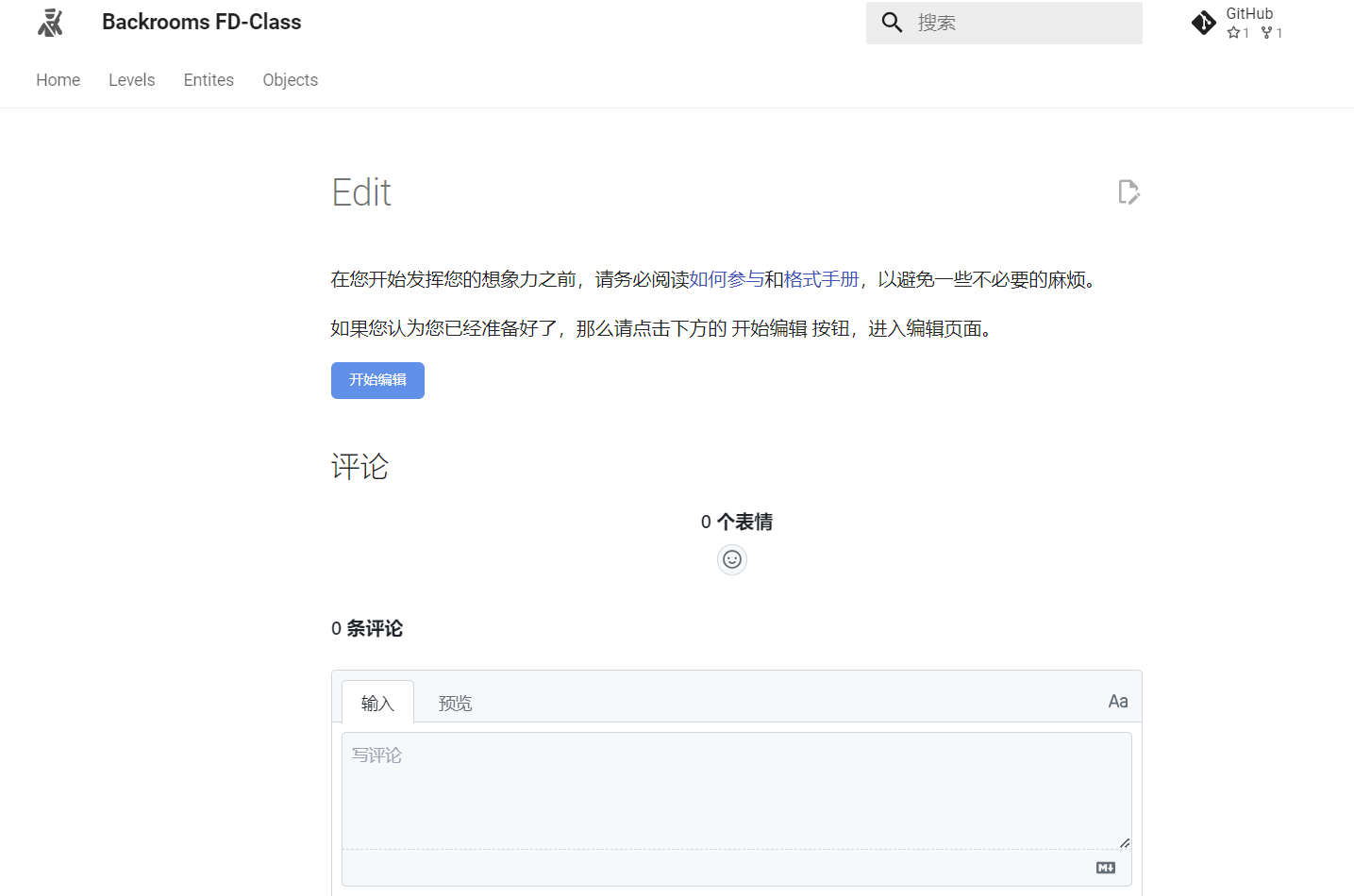
那么,您就可以点击屏幕下方的 开始编辑 按钮,进入编辑界面。
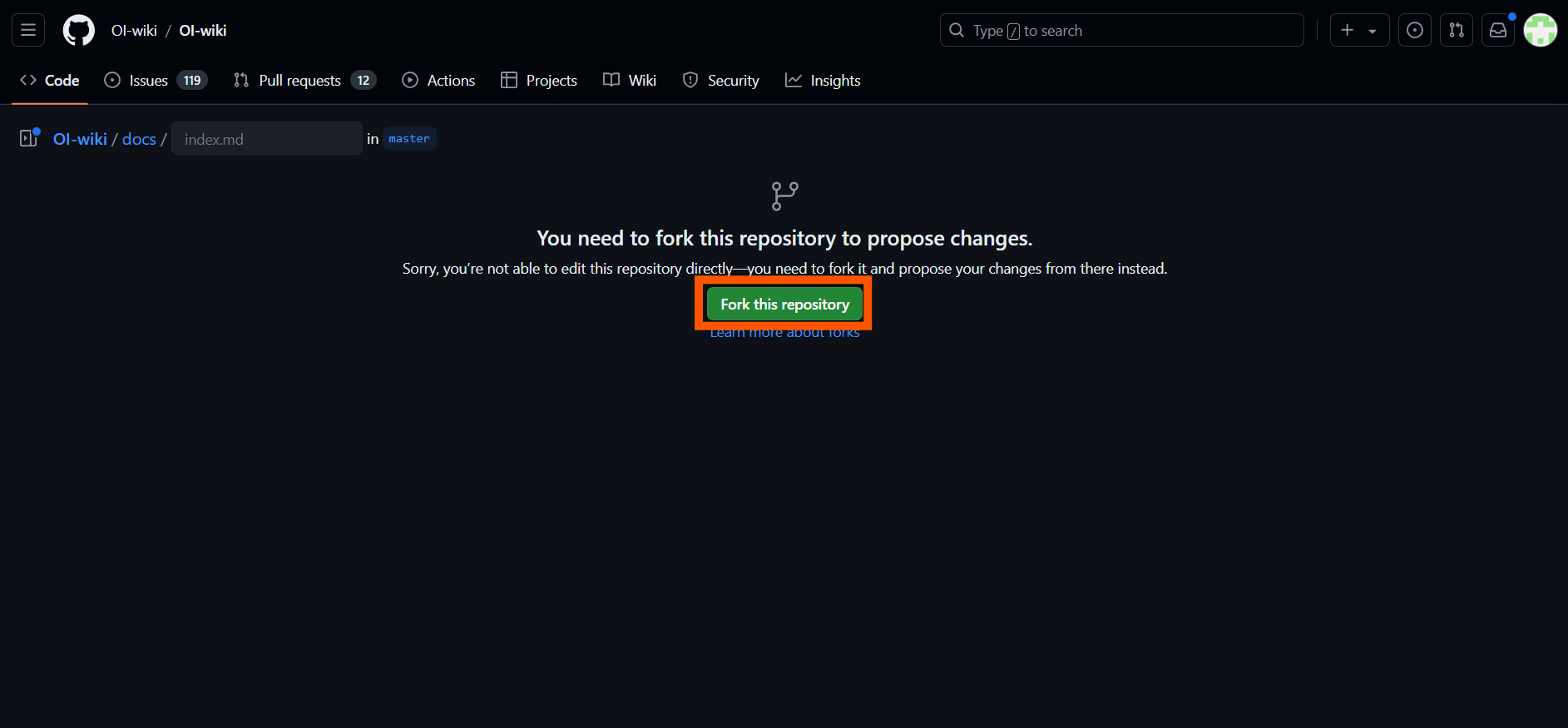
Note
这里使用了 OI-wiki 的页面作为示例(因为我没法 Fork 自己的仓库),FD-Class 采用了和 OI-wiki 完全相同的技术框架(Material For MkDocs),因此不用担心页面操作不一致。
单击屏幕中央的 Fork 按钮 复制仓库。
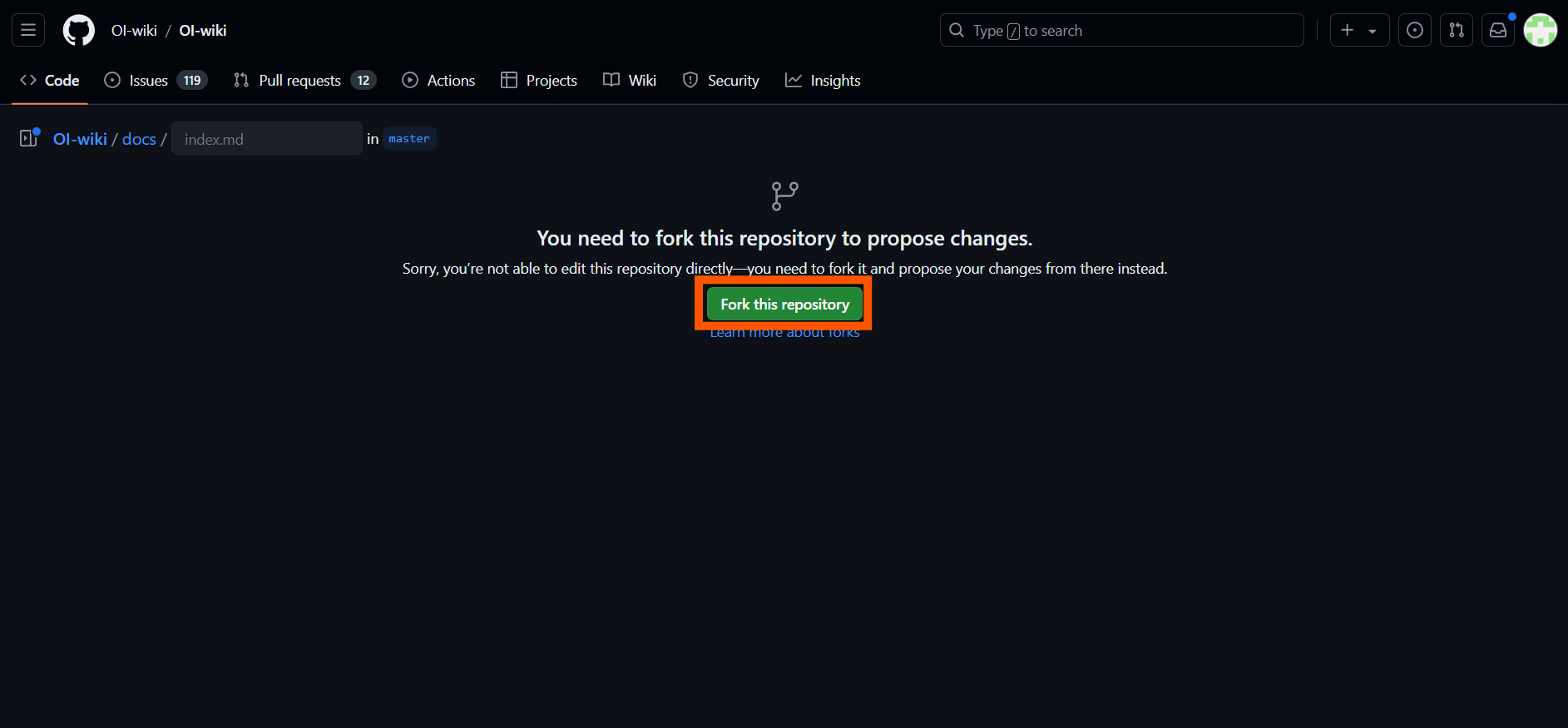
进入如下界面。
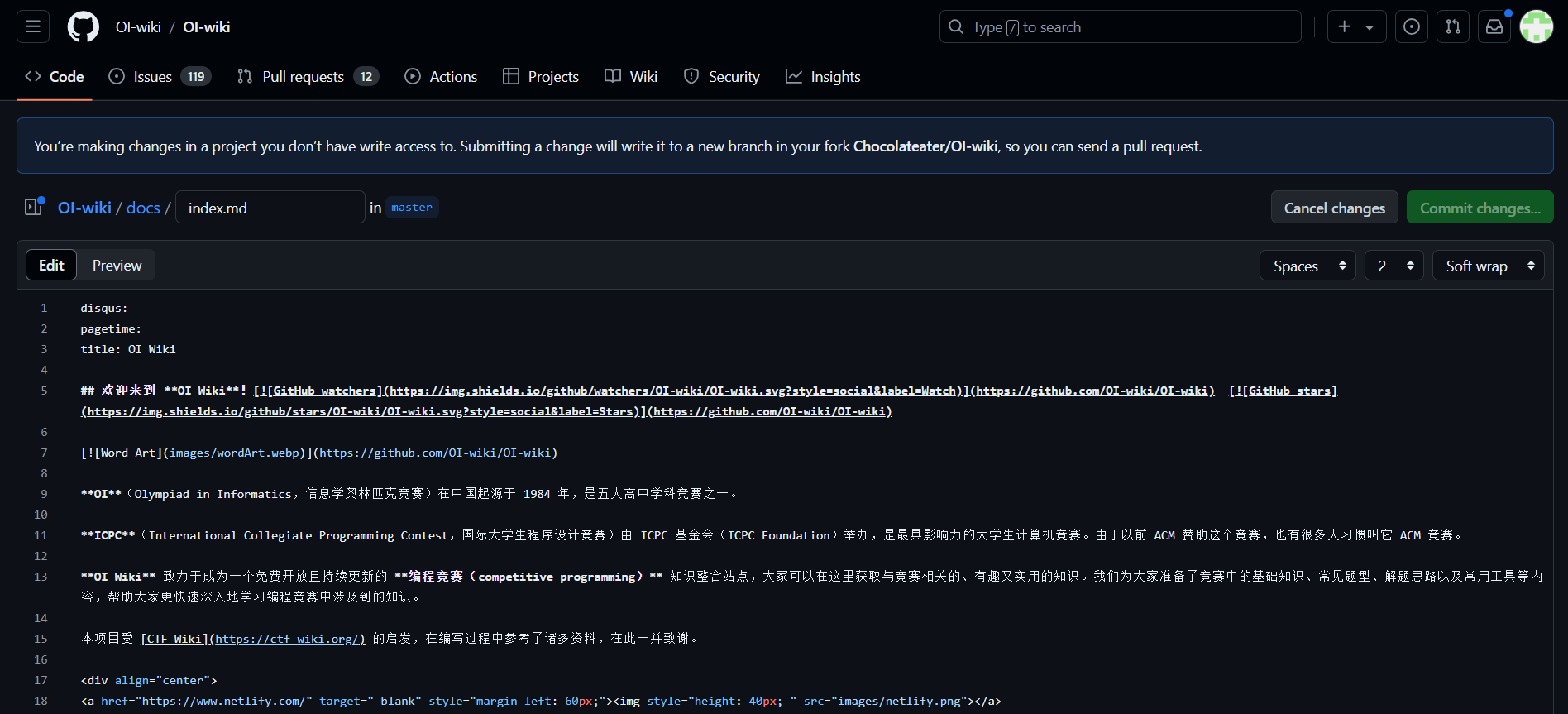
写一点东西,然后点击右上角的 Commit Changes。
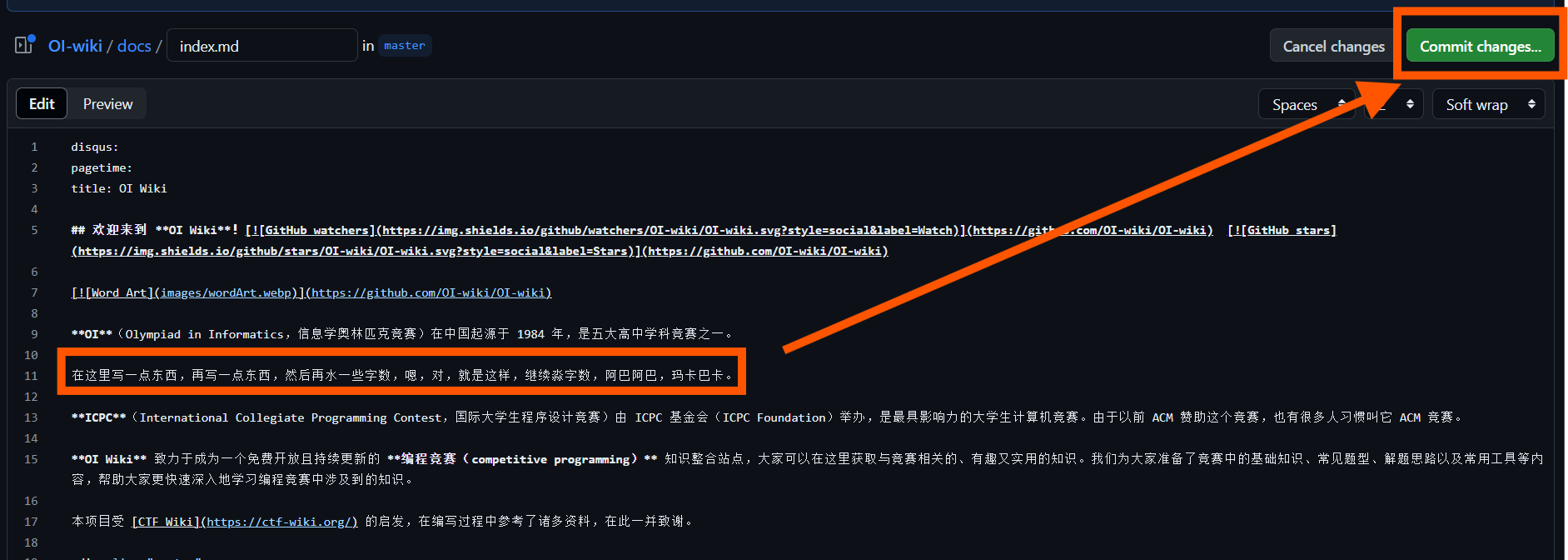
填写你编辑了什么,然后点击 Propose Changes。
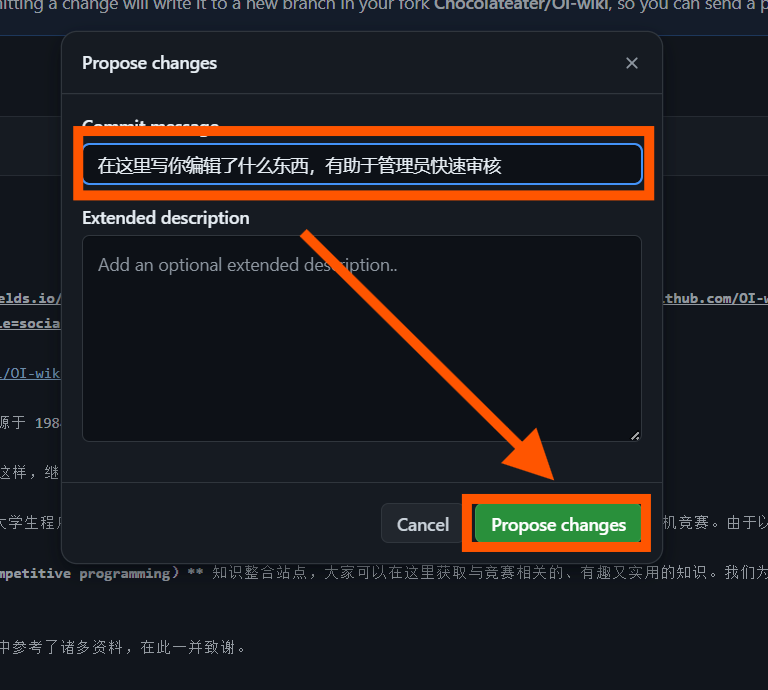
自动跳转至这个界面,不用管,直接点 Create pull request。
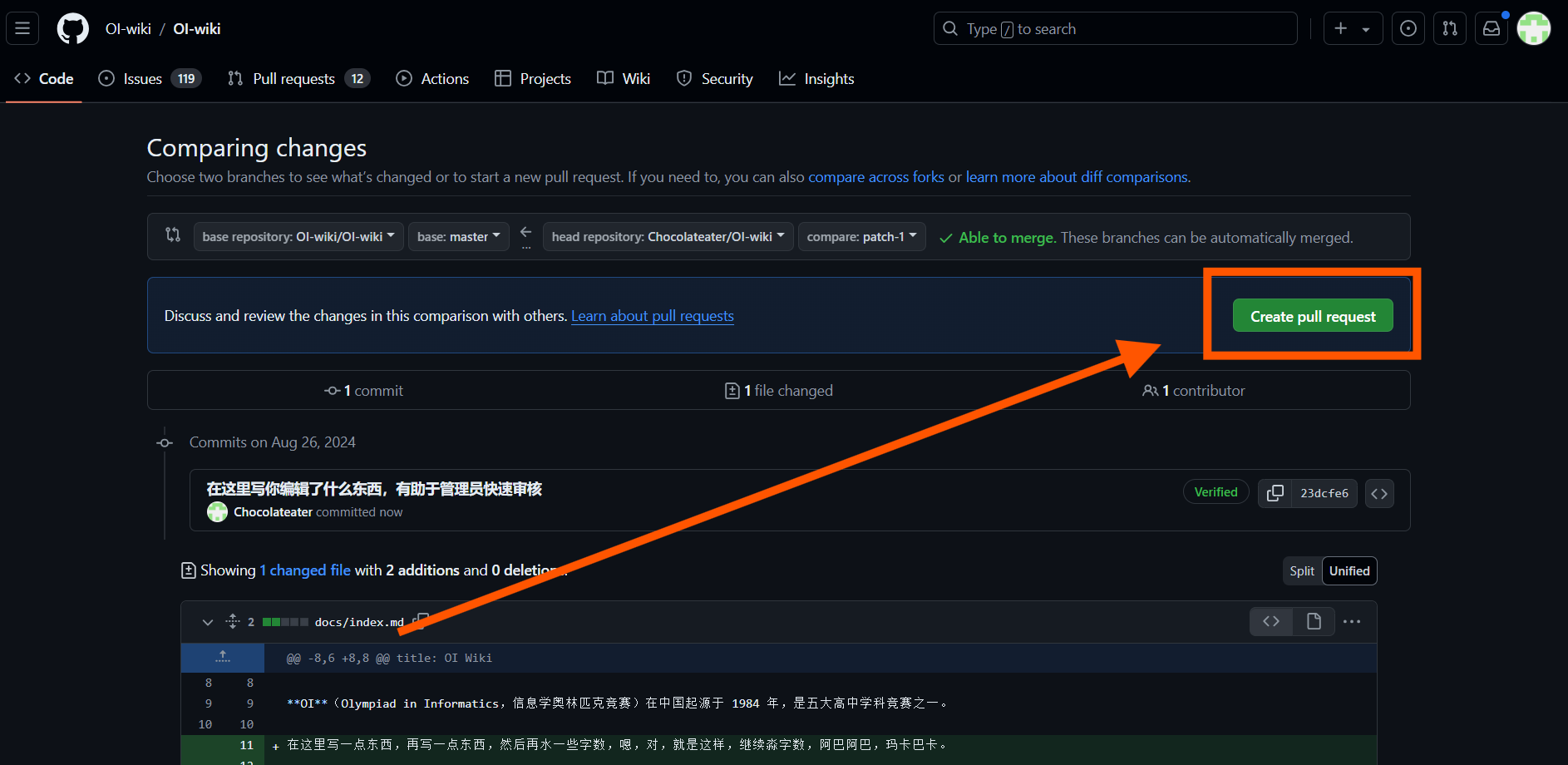
填写绿色框内的内容,然后点击 Create pull request。
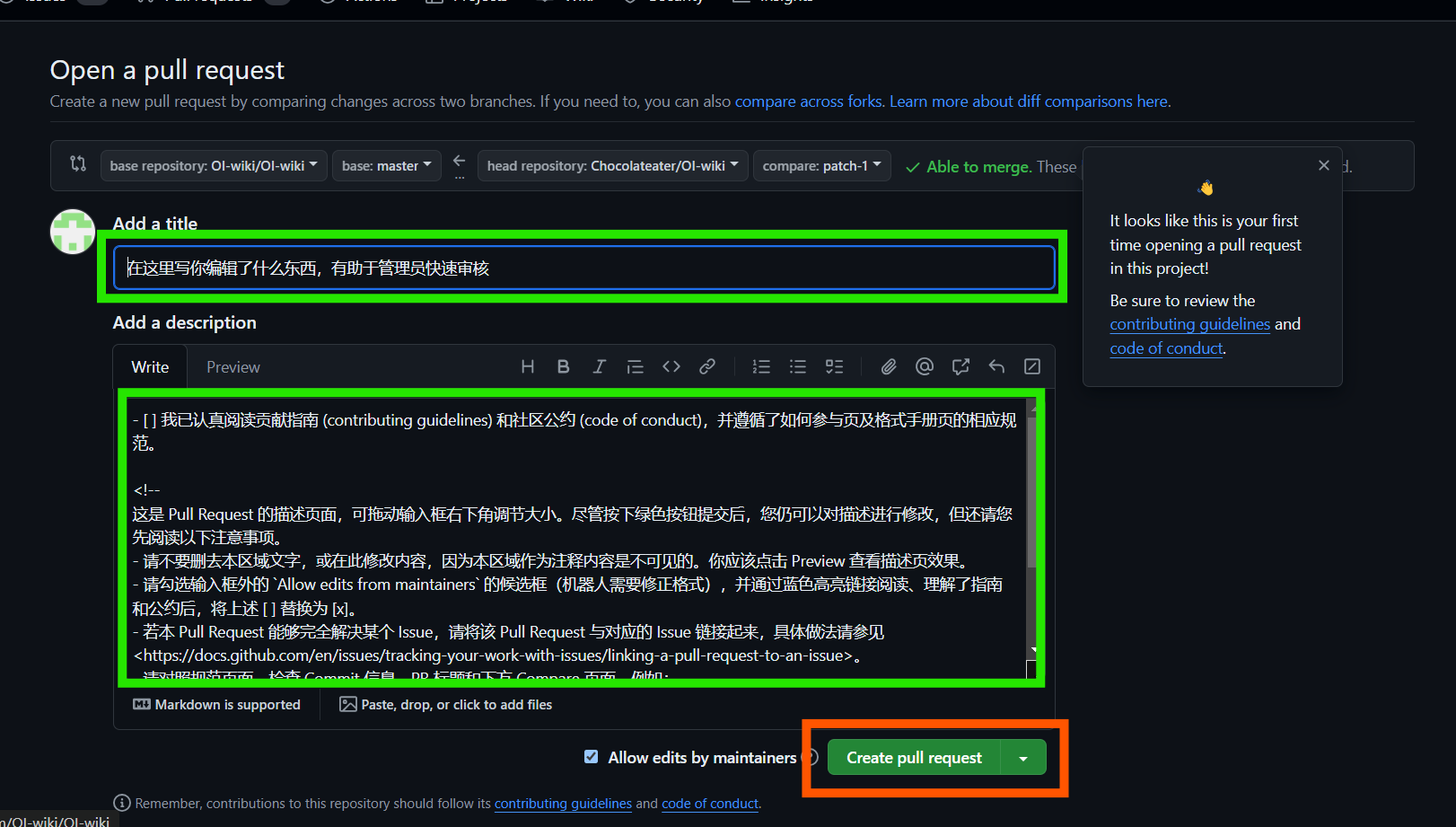
等待审核,审核通过后,您就可以在 FD-Class Wiki 页面看到您的编辑内容了。
创建页面
进入刚刚 Fork 的仓库。进入 Docs 文件夹。
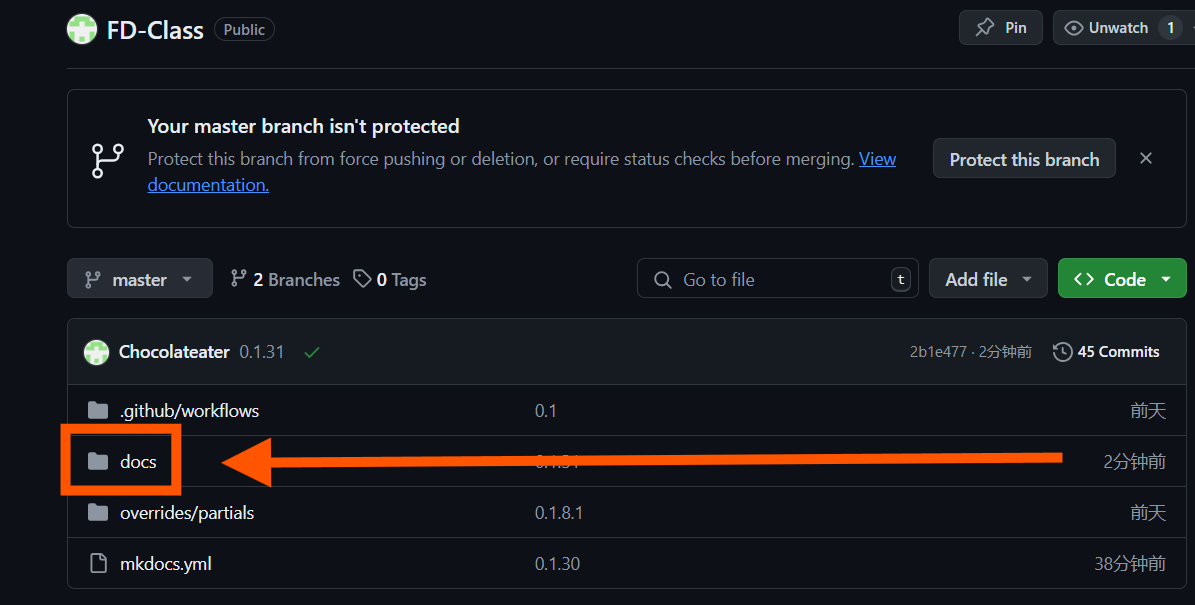
点击右上角的 Add file 按钮。
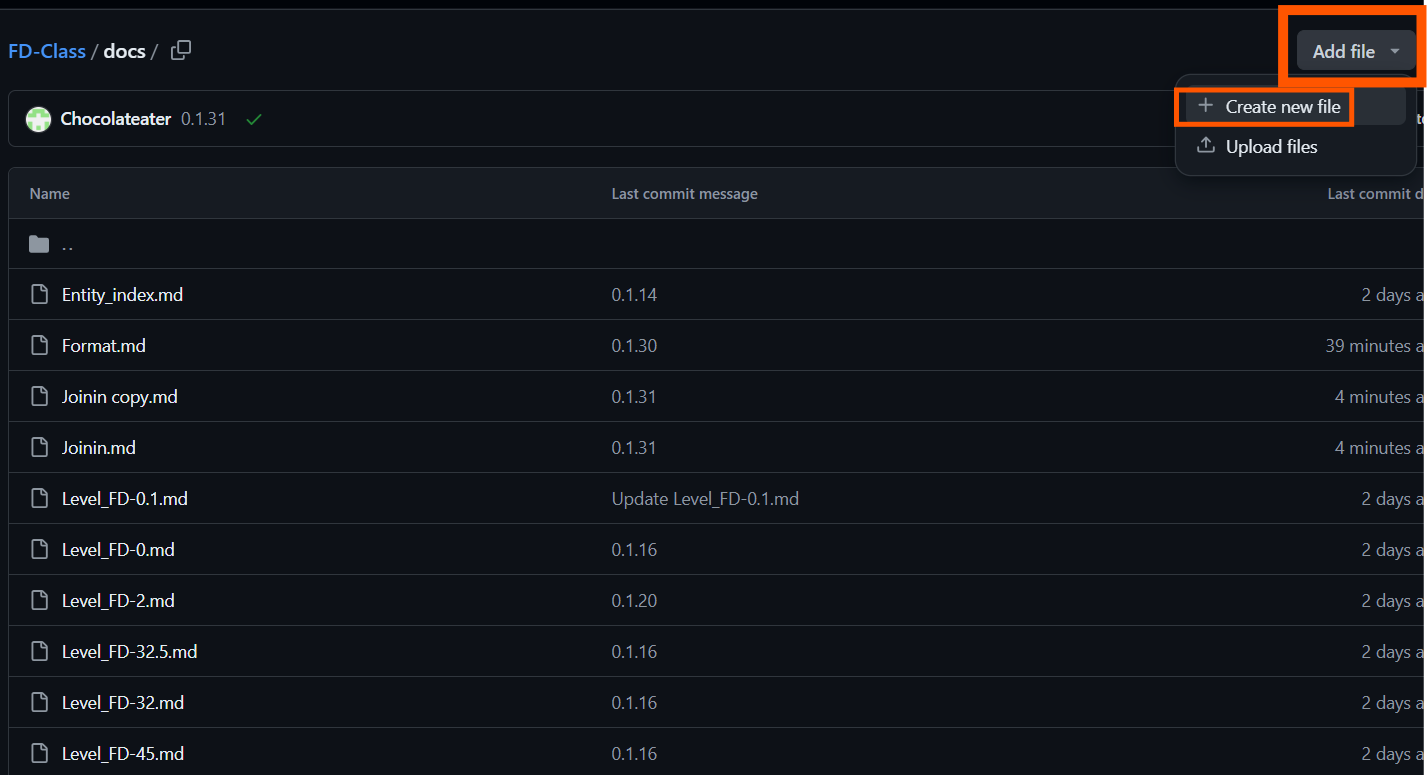
填写蓝框里的标题,注意需要在末尾加上 .md 后缀。填写绿框里的内容,请使用 Markdown 语法。最后点击右上角 Commit Changes。
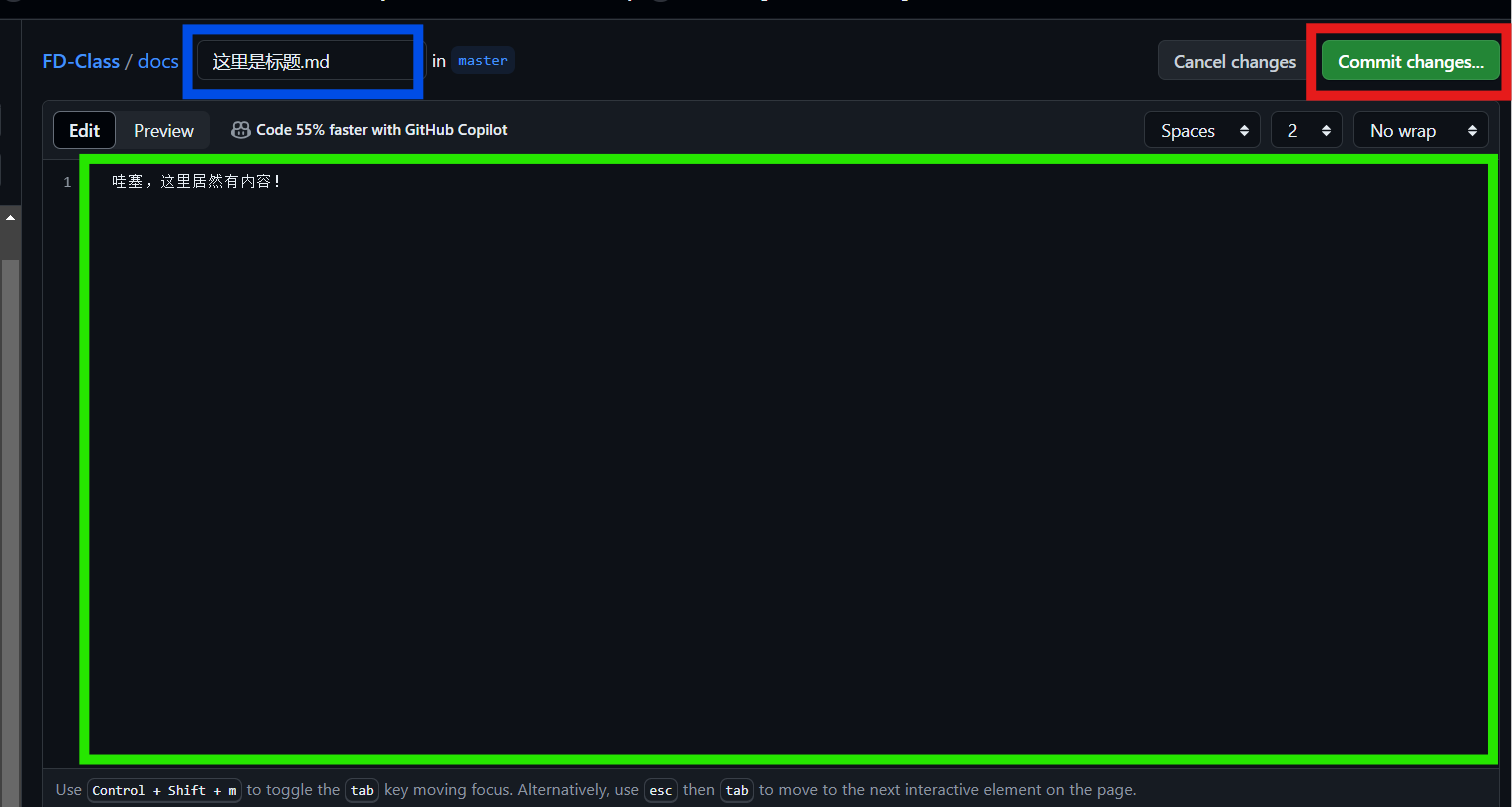
直接点击 Commit Changes 即可。
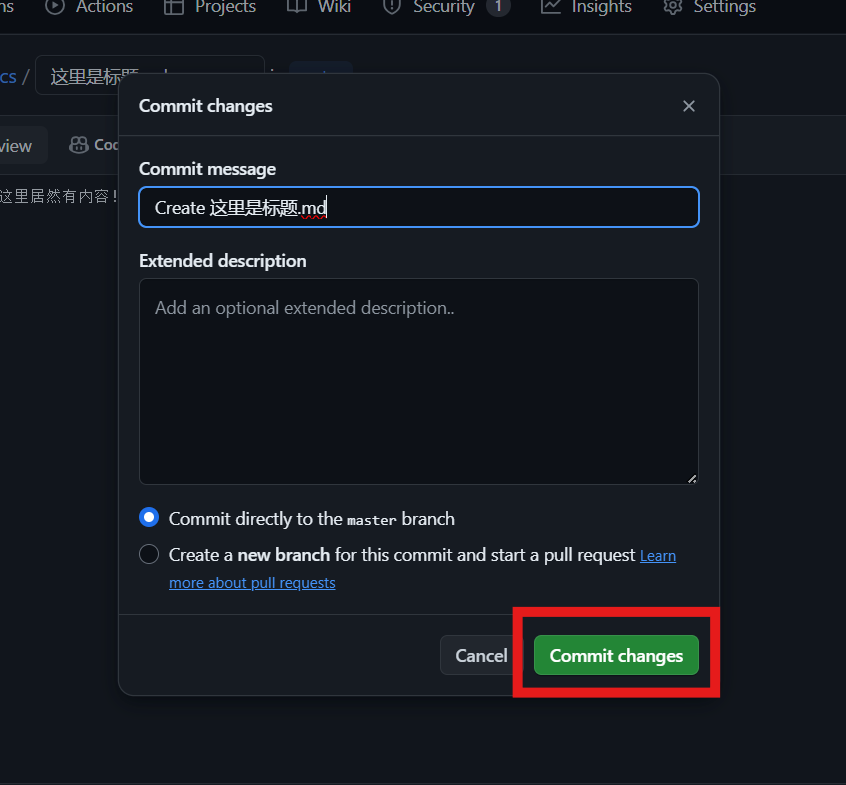
然后就会进入 Pull Request 页面。操作和前文提到的一样。
但是切记不要直接提交 Pull Request。请保持该页面打开状态。
重新开一个页面进入仓库。
这次我们编辑 Mkdocs.yml 文档。
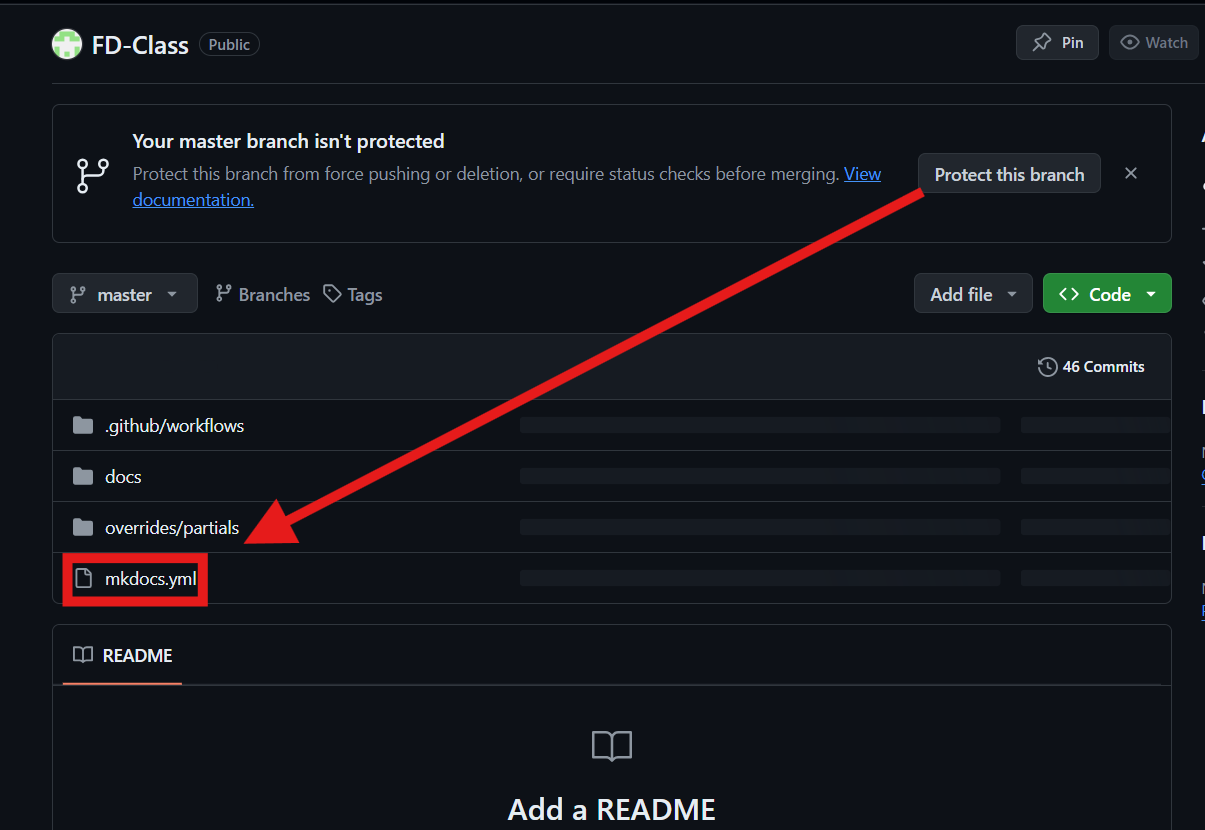
点击 编辑(红框突出的按钮)进入编辑页面。
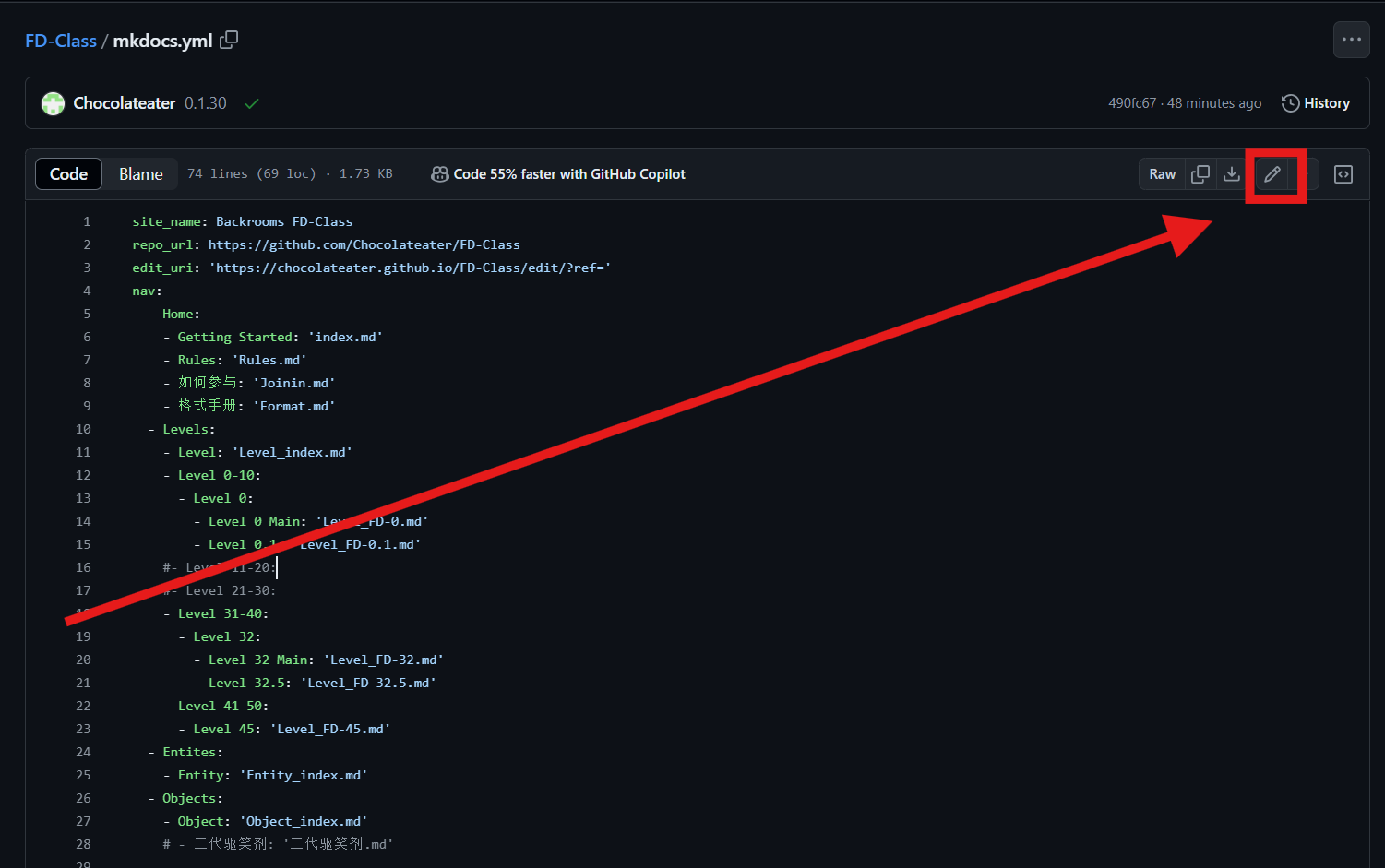
像这样把你刚刚创建的文档放进 Nav 目录当中。
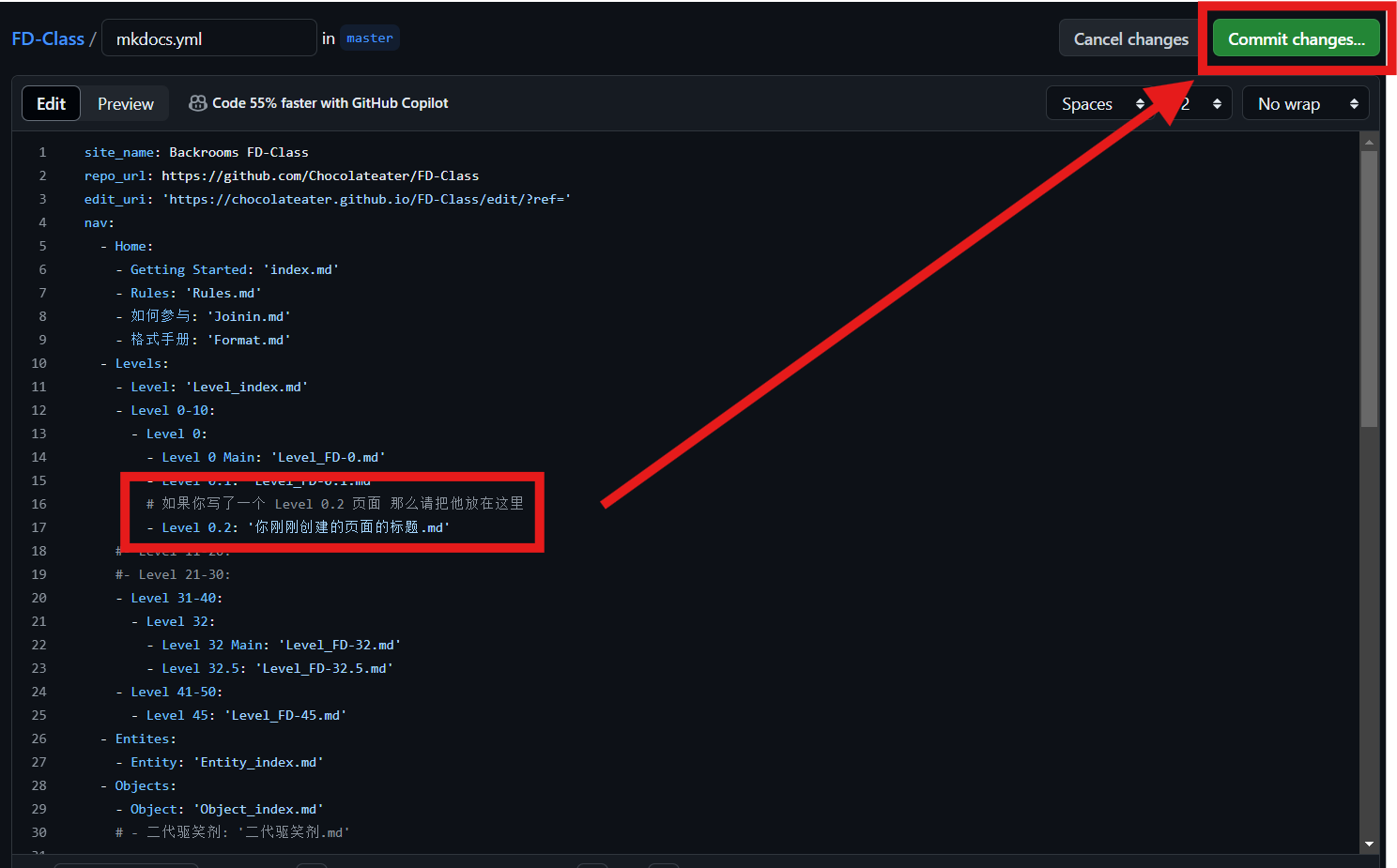
Note
请严格遵守 YAML 语法。缩进代表层级关系,请严格遵守。即使是空格也不可以去掉。
Level 下存放的是层级目录。 Entity 下存放的是实体目录。 Objects 下存放的是特殊物品目录。
最后再回到刚刚打开的 Pull Request 页面。后面的操作与 “编辑页面” 完全一致,就不展开说了。